В интернете тормозит видео — в чем причина и как исправить?
Всем привет! В этой статье вы узнаете почему тормозит видео в интернете и как это исправить. Люди проводят достаточно большую часть за просмотр видео в интернете. В различных социальных сетях размещены миллионы интересных видео. Но не всегда их просмотр происходит гладко. Иногда видео очень долго грузится или тормозит. Как исправить это, я расскажу вам в этой статье.
Ресурсов компьютера не хватает
Воспроизводить видео – задача не из самых лёгких. Если на компьютере помимо воспроизведения видео работает ещё несколько программ, то машина начинает задействовать свои специальные ресурсы.
Перед просмотром видео закройте все ненужные программы.
Аппаратное ускорение у плеера
Просмотрите настройки flash- плеера или обновите данный плагин. Возможно, там отключено аппаратное ускорение. Данная настройка помогает воспроизводить видео более быстро и плавно.
Проверьте, установлена ли у вас последняя версия драйвера для видеокарты и включите поддержку аппаратного ускорения в настройках. Как это сделать? Щелкните правой кнопкой мыши по видео, и найдите в нем пункт «Параметры…» поставьте галочку напротив «Включить аппаратное ускорение».
Низкая скорость интернета
Зачастую проблема медленной загрузки видео из-за проблем со скоростью интернета. Если скорость вашего интернета менее чем 2 Мбит/сек, то смотреть кино у вас получится вряд ли. Что же делать в такой ситуации? Есть 3 решений данной проблемы.
- Глобальный способ. Сходите к провайдеру и смените трафик на тот, скорость у которого будет больше.
- Компромисс. Снизьте качество загружаемого фильма. К примеру, на сайте YouTube на панели управления есть специальный значок. Значок этот в форме шестерёнки. Щелкните на него правой кнопкой мыши, и выведутся варианты качества. Которые вы можете выбрать. Естественно, что чем меньше цифры вы выберите, тем быстрее оно будет грузиться.

- Что же делать, если вы хотите посмотреть видео в хорошем качестве? Просто поставьте видео грузится, а сами можете идти по своим делам. Дождитесь загрузки фильма, а после можете насладиться фильмом в хорошем качестве.
Неправильная работа браузера.
Проблемы с показом видео в ВКонтакте и Ютубе могут возникнуть из- за неправльной работы браузера. Можете воспользоваться для загрузки видео другим браузером. Но можно и решить проблему. Для этого нужно очистить временные файлы и cookies в настройках браузера ли выполнить его переустановку.
Если вы не хотите копать в настройках, то на помощь вам придёт отличная утилита CCleaner. Эта утилита бесплатна и очень проста в использовании.
Почему тормозит видео в интернете: варианты исправлений
Бывает и такое, что видео тормозит не только в интернете, но и непосредственно на компьютере. Что же делать в этом случае?
- Следует выполнить обновление кодеков. Кодеки – это программы, которые позволяют выполнять просмотр видео в различных форматах и плеерах.
- Смените проигрыватель. Можете скачать Media Player Classic.
- Выполните обновление драйверов вашей видеокарты.
- Если не один из вышеперечисленных способов вам не помогу, то выполните замену видеокарты или процессора.
Что делать если видео не работает в полноэкранном режиме?
Иногда бывает, что видео работает нормально, пока не развернуть его на весь экран. Компьютер не реагирует на движения мышки, а диспетчер задач не отображается. Возобновить компьютер к работе помогает только перезагрузка.
В таких случаях используйте для начала комбинацию клавиш alt+ F10. Данная комбинация клавиш позволит перейти обратно в обычный режим. Если это не помогло, то после перезагрузки компьютера переустановите флеш-плеер на последнюю версию.
Можно, конечно, и выполнить переустановку операционной системы или обновить версию на более современную.
На заметку! Предлагаю вам прочитать такие статьи: что делать если аккумулятор ноутбука не заряжается или как очистить реестр на виндовс 8, а еще как сделать стартовую страницу яндекс. Еще можете ввести свой email адрес в конце статьи и я бду присылать новые уроки прямо к вам на почту.
На этом все! Теперь вы знаете почему тормозит видео в интернете. Если у вас остались вопросы — задавайте их в комментариях. Всем желаю огромного добра!
С Ув. Евгений Крыжановский
Почему видео грузится медленно — Look At Me
Текст
Антон Мухатаев
В начале июля YouTube начал предупреждать тех пользователей, у кого видеоролики подгружаются медленно, что виноват в этом провайдер. За месяц до этого схожие сообщения появились в Netflix: клиентам американского провайдера Verizon сообщалось, что в медленной работе виноват их поставщик интернета. Вероятно, тогда сервис перегрузила премьера второго сезона «Оранжевый — хит сезона», но затруднения в работе случаются и без явных причин. Провайдеры интернета и контента продолжают публично обвинять друг друга и договариваться за кулисами, а за всеми спорами о сетевом нейтралитете простые пользователи всё меньше понимают, как сегодня работает интернет. Look At Me попробовал разобраться, как «путешествует» сетевой трафик и почему быстрый доступ к интернету не гарантирует, что подзагрузки исчезнут.
Что такое сетевой трафик?
Сетевой трафик — это весь объём данных, передаваемых по компьютерной сети. Его разбивают на пакеты — блоки данных, которые содержат указания на то, откуда они идут, куда они идут и как их доставить в этом направлении — прямо как у письма или открытки. Также его исчисляют в привычных битах, байтах и их производных. Ещё трафиком называют число посетителей какой-нибудь страницы в интернете, но в тексте речь идёт не об этом значении.
Как путешествует трафик?
Интернет — это совокупность множества сетей, связанных друг с другом. Двигающийся по ним сетевой трафик проще всего представить в виде трафика автомобильного, а интернет — в виде огромной дорожной сети с транспортными узлами и магистралями. Когда посылается запрос, трафику зачастую нужно пройти несколько разных посреднических сетей, прежде чем он доберётся до точки назначения. При этом данные, разбитые на пакеты, передвигаются вместе с пакетами других данных.
Двигающийся по ним сетевой трафик проще всего представить в виде трафика автомобильного, а интернет — в виде огромной дорожной сети с транспортными узлами и магистралями. Когда посылается запрос, трафику зачастую нужно пройти несколько разных посреднических сетей, прежде чем он доберётся до точки назначения. При этом данные, разбитые на пакеты, передвигаются вместе с пакетами других данных.
Что вызывает подзагрузки?
Для видео крайне важно, чтобы пакеты с данными добирались до точки назначения одновременно. Если участок сети, по которому проходит сетевой трафик, не обладает достаточной пропускной способностью, то на нём возникают заторы, что приводит к подзагрузкам, — особенно часто это случается в часы пик. Чтобы сократить число остановок между местом хранения контента и пользователем, его владельцы пользуются услугами сетей доставки, охватывающих целые континенты. Владельцы хранят копии контента в разных частях Глобальной сети или выстраивают их сами, чтобы между ними и провайдерами не возникали лишние посредники.
Как можно исправить положение?
Если бы поставщики контента и интернета обменивались одинаковым количеством трафика, проблема решалась бы взаимным улучшением инфраструктуры. Но в случае с Netflix и YouTube, на которых в США приходится почти половина всего трафика, это принципиально невозможно — от них к провайдерам поступает намного больше трафика, чем от провайдеров к ним. То же самое происходит и с сетями доставки контента, в отношениях которых с провайдерами тоже возник дисбаланс: стоимость передачи трафика за последние несколько лет сильно упала, и конкуренция в среде сильно выросла.
При чём здесь сетевой нейтралитет?
Netflix и Google утверждают, что поставщики интернета покушаются на сетевой нейтралитет — ценностный ориентир, согласно которому провайдеры должны обслуживать весь трафик одинаково. На деле сервисы уже заключили соглашения, которые позволяют данным добираться до сетей некоторых провайдеров напрямую, минуя посредников. Вероятно, такую публичную риторику используют для того, чтобы соглашения с оставшимися крупными провайдерами вышли как можно более выгодными.
Вероятно, такую публичную риторику используют для того, чтобы соглашения с оставшимися крупными провайдерами вышли как можно более выгодными.
Хотя как такового сетевого нейтралитета не существует, не стоит недооценивать опасность того, что крупные провайдеры могут получить слишком много рычагов, а их соглашения с крупными поставщиками контента воспрепятствуют конкуренции и появлению новых игроков на рынках. Впрочем, эксперты считают, что провайдеры не будут слишком наглеть, иначе рискуют впасть в немилость у центрального правительства, которое может поместить интернет-операторов под те же ограничения, что и телефонных.
С начала 2014 года Федеральное агентство по связи США занимается новым сводом правил сетевого нейтралитета. Он, в частности, может разрешить провайдерам договариваться с крупными компаниями вроде Netflix и Google и за деньги проводить их трафик по коротким маршрутам. Текущую версию правил сейчас обсуждают в интернете: агентство уже получило более 670 тыс. комментариев от недовольных сводом пользователей, умудрившихся даже обвалить тематический сайт.
Что ещё может вызывать подзагрузки?
Из-за технических ограничений провайдеры обычно не могут выдавать 100 % заявленной в тарифе скорости. А ещё многие пользователи создают домашнюю сеть, используя слабые маршрутизаторы, которые сильно обрубают скорость беспроводных соединений. Но даже её должно хватать на видео в высоком разрешении. Так что зачастую подзагрузки — следствие того, что интернет стал слишком сложной и запутанной системой, в которой трафик добирается из одной точки в другую чудными маршрутами.
изображения via SHUTTERSTOCK: 1, 2, 3
Вконтакте долго грузится, загружает видео и музыку
Довольно частая проблема у большинства пользователей, а именно проблема с тем, что вконтакте долго грузится, загружает видео или музыку. Сейчас я постараюсь вам объяснить то, почему же вконтакте может грузиться довольно долго, какие есть на это причины.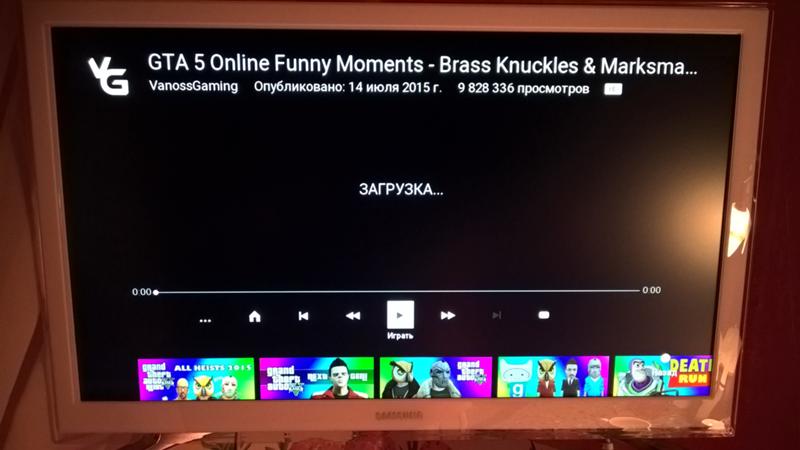
Медленная скорость вашего интернета.
Самая популярная причина того, почему социальная сеть вконтакте может загружаться минутами
, а то и больше, это ваша скорость интернета. Мне, когда-то, без прослушивания музыки, просмотра видеороликов и без игр вконтакте, вполне хватало и 512 кб/с, при этом все картинки грузились быстро, что говорить уж про сообщения. Но если вы, имея скорость меньше, чем даже 512 кб/с, пытаетесь слушать музыку, играть в игры, то да, скорость загрузки страниц, музыки и видео резко упадет, ибо, по-нынешним меркам, это довольно маленькая скорость.Если у вас такая маленькая скорость интернета, что даже сайт вконтакте еле загружается, то я советую вам подключить себе новый тариф или вообще, сменить оператора связи. Если же, такой возможности нет, то поискать способы хоть как-то увеличить скорость или сигнал сети, например, по-личному опыту скажу, для 3g модема лучше сразу покупать удлинитель метра 2, чтобы сигнал ловил на отлично, тогда ваша скорость интернета точно будет на высоте.
Различные хакерские DOSS атаки на сервера вконтакте.
Да, сервера вконтакте постоянно подвергаются различным атакам со стороны конкурентов или других лиц. Почему? Да все просто, это самая большая и популярная социальная сеть в России и не только, и если найти в ней какую-либо хорошую уязвимость, то можно заразить миллионы компьютеров и заработать на этом неплохие деньги.
Ну так вот, бывает, что вконтакте иногда подлагивает, лагает, виной всему вот такие атаки на сервера. Иногда некоторые сервера не выдерживают нагрузки и просто падают, из-за этого снижается работоспособность сайта и мы видим постоянные ошибки загрузки музыки, видео, изображений. Проходит некоторое время и все налаживается, техники делают свою работу. Поэтому не стоит переживать, когда вконтакте лагает, это быстро исправляют. А то в такие моменты можно увидеть кучу сообщений — «Вк живи!», «Верните Дурова!», будто при нем не было таких падений.
Обычно, такие моменты продолжаются не долго, сервера возвращают в строй за считанные часы, так как от работы сайта зависит заработок администрации.
Технические работы на серверах вконтакте.
Так же причиной тому, что вконтакте долго грузится могут служить различного рода технические работы на серверах вк, замена оборудования, обновления программного обеспечения и многое другое. Если вконтакте проводит какие-либо запланированные технические работы, которые могут отразиться на работоспособности социальной сети, загрузки сообщений, видео, музыки, то чаще всего модераторы предупреждают о них в своем официальном блоге vk.com/blog, на котором вы сможете найти всю интересующую вас информацию о нововведениях, обновлениях и многом другом.
Включен торрент трекер или загрузка файлов.
Так же на скорость загрузки сайта вконтакте влияют другие программы, которые используют ваш интернет трафик. Например, включенный торрент трекер, который скачивает в данный момент фильм, может забирать у вас много скорости, а на посещение социальной сети вконтакте оставлять вам очень мало, поэтому
Но самая основная причина того, почему долго заходит, грузится вконтакте, это все же скорость интернета. Поэтому, перед тем, как искать какие-либо другие причины всего, советую вам проверить свою скорость на сайте speedtest.
Почему не грузится видео Вконтакте или долго загружается
Данная социальная сеть является одной из самых популярных площадок для поиска и просмотра видео. При возникновении проблем с загрузкой их легко можно решить.
Долго грузиться видео в соцсетях не должно. Сколько обрабатывается видео, если все работает корректно? Процесс обычно занимает несколько секунд. Если счет идет на минуты, значит, что-то идет не так, и следует предпринять меры.
Если счет идет на минуты, значит, что-то идет не так, и следует предпринять меры.
Причин, почему не грузится видео ВКонтакте, может быть несколько.
- Самая очевидная — плохое интернет-соединение. Если у вас медленно грузится видео ВКонтакте, проверьте, достаточный ли на вашем устройстве уровень сигнала и, если нет, найдите способ улучшить связь.
- Часто что-либо долго загружается, если компьютер перегружен или просто «устал». Закройте ненужные вкладки, приложения или перезагрузите его.
- Бывает, плохо грузится из-за того, что не хватает памяти на устройстве. Постарайтесь, очистить оперативную память от ненужных процессов, а физическую память от ненужных файлов, либо купите дополнительную.
- Бывает, ВКонтакте не грузит видео, потому что некорректно работает плеер. По умолчанию используется Adobe Flash Player
- Порой проблема кроется в браузере. Если не грузит в ВК видеофайлы через ваш обычный браузер, попробуйте зайти через другой. Опытным путем можно найти оптимальное решение.
- Может случиться и так, что устройство не загружает видео в ВКонтакте, потому что сервер перегружен. В этом случае достаточно немного подождать и обратиться к нужной записи позже.
Среди ответов на вопрос, почему не загружается что-либо на телефоне или компьютере: вирусы, настройки браузера или установки системного администратора (если вы выходите в сеть через рабочий компьютер). Систематически проверяйте ваше устройство антивирусной программой, очищайте кэш и налаживайте отношения с ответственным за сеть.
Если же вы увидели сообщение «видеофайл еще не загрузился или отсутствует», возможно, он действительно был удален или перенесен в другое место. Если вы уверены, что это не так, предпримите шаги, описанные выше.
Видео, в котором описывается решение проблемы, если причиной стал Adblock Plus:
youtube.com/embed/5mLa5v43cTo» allowfullscreen=»» frameborder=»0″/>
Автор: Евгений Винокуров
| Метки: |
Долго загружаются страницы (сайты) в браузере
Сегодня мы постараемся разобраться с одной из самых загадочных и непонятных проблем, когда очень долго и медленно загружаются страницы в браузере на компьютере, или ноутбуке. И если подумать, то причина сразу ясна – медленный интернет. Когда очень низкая скорость соединения с интернетом, то понятно, что сайты будут загружаться медленно. Особенно тяжелые сайты, где много изображений и других элементов. Но нет, проблема с медленной загрузкой страниц возникает у пользователей при хорошей скорости соединения. При проверке скорости результат хороший, файлы и торренты загружаются быстро, а странички в браузере совсем не спешат открываться.
И если подумать, то причина сразу ясна – медленный интернет. Когда очень низкая скорость соединения с интернетом, то понятно, что сайты будут загружаться медленно. Особенно тяжелые сайты, где много изображений и других элементов. Но нет, проблема с медленной загрузкой страниц возникает у пользователей при хорошей скорости соединения. При проверке скорости результат хороший, файлы и торренты загружаются быстро, а странички в браузере совсем не спешат открываться.
По моим наблюдениям, проблема со скоростью загрузки сайтов наблюдается во всех браузерах: Яндекс.Браузер, Google Chrome, Opera, Mozilla Firefox, Microsoft Edge ну и конечно же в Internet Explorer.
Проблема неоднозначная, так как не понятно насколько медленно открываются сайты, через какой браузер, какие конкретно сайты, какой у пользователя интернет и какая скорость, как работает на другом устройстве, когда появилась проблема и т. д. Очень и очень много нюансов. Которые, вы при желании и необходимости можете описать в комментариях к этой статье. И я постараюсь дать вам более конкретный ответ. Ну а ниже в этой статье я расскажу об очевидных и не очень причинах и решениях данной проблемы.
Сразу оставлю ссылки на решения других, похожих проблем:
Что нужно попробовать и проверить в первую очередь:
- Если проблема только-только появилась, то перезагрузите свой компьютер и роутер (если он есть).
- Так же первым делом я советую проверить скорость интернета. Смотрите скорость загрузки. Если там, например, меньше 1 Мбит/с, то понятно почему сайты загружаются медленно. Хотя, здесь все очень и очень индивидуально и неоднозначно. Самое понятие «медленно» у каждого свое.
- Попробуйте открыть сайты через другой браузер. Например, через стандартный Microsoft Edge, или Internet Explorer (они как правило не замусорены, так как ими никто не пользуется).
- Постарайтесь выяснить в чем проблема: в браузере, компьютере, маршрутизаторе, или в подключении к интернету. Есть много вариантов, как все это быстро выяснить.
 Например, пробуем другой браузер. Проверяем, как открываются сайты на другом устройстве через маршрутизатор. Можно подключить интернет напрямую к компьютеру.
Например, пробуем другой браузер. Проверяем, как открываются сайты на другом устройстве через маршрутизатор. Можно подключить интернет напрямую к компьютеру.
Еще такой момент: если у вас старый и медленный компьютер, или ноутбук, то проблема может быть в этом. Он просто не справляется.
Медленная загрузка сайтов в браузере из-за низкой скорости интернета
Я все же решил рассмотреть этот вариант в первую очередь. Так как скорость подключения непосредственно влияет на скорость с которой будут открываться страницы в интернете. Вполне возможно, что по какой-то причине сильно упала скорость подключения к интернету. Например, какие-то проблемы у провайдера, в вашем маршрутизаторе, помехах (если мы говорим о Wi-Fi сети) и т. д.
Проверить скорость подключения можно на сайте http://www.speedtest.net/ru/. Ссылку на более подробную инструкцию я давал выше. Можно сделать замеры с разных устройств, и подключив интернет непосредственно к компьютеру, или ноутбуку. Без роутера, если он у вас есть.
Например, сейчас я пишу эту статью как раз через 3G модем (который подключен к роутеру, который в свою очередь раздает интернет еще и на другие устройства) и вот такая у меня скорость:
И что я могу сказать, сайты у меня открываются реально медленно. Правда, может быть еще хуже. Но думаю, что даже при 10 Мбит/с страницы в браузере должны загружаться моментально.
В основном, с этой проблемой сталкиваются пользователи, которые подключаются к интернету через 3G/4G модемы. Скорость в сетях 3G/4G может быть очень хорошей, но она очень сильно зависит от загруженности базовой станции и от уровня сигнала. Если модем, или телефон ловит плохо, то скорость будет низкой. Я уже не говорю о 2G сетях (GPRS, EDGE), там все очень медленно.
Выводы: если скорость подключения хорошая, но есть проблема со скоростью загрузки сайтов, значит смотрите эту статью дальше. Если же скорость низкая, то нужно решать эту проблему. Снова же, если интернет у вас через 3G/4G модем, то можно настроить его на лучший примем программой AxesstelPst EvDO BSNL, поднять выше, купить антенну..jpg) Если у вас стандартное подключение: кабель — роутер, и скорость низкая только по Wi-Fi, то смотрите статью как увеличить скорость интернета по Wi-Fi через роутер. Если даже при прямом подключении кабеля к компьютеру скорость при проверке не соответствует той, которую обещал провайдер, то можете смело звонить в поддержку своего интернет-провайдера и выяснять этот вопрос.
Если у вас стандартное подключение: кабель — роутер, и скорость низкая только по Wi-Fi, то смотрите статью как увеличить скорость интернета по Wi-Fi через роутер. Если даже при прямом подключении кабеля к компьютеру скорость при проверке не соответствует той, которую обещал провайдер, то можете смело звонить в поддержку своего интернет-провайдера и выяснять этот вопрос.
Что делать, если долго открываются страницы при хорошей скорости интернета
Дальше мы будем рассматривать решения, которые могут помочь лишь при условии, что у вас нормальная скорость подключения к интернету. Ну, скажем, 3 Мбит/с (на загрузку) и выше. Если у вас при проверке показывает например 50 Мбит/с, а сайты еле-еле открываются, то решения описанные ниже должны помочь в решении этой проблемы.
Некоторые варианты:
- Медленная загрузка сайтов из-за переполненного кэша и куки браузера. Ненужные дополнения. Заполненный диск C.
- Вирусы, вредоносные программы.
- Проблемы с сетевыми настройками.
- Медленные DNS-сервера.
- Лишние программы, которые нагружают сеть и компьютер. Антивирусы.
- Медленный VPN-сервер (если вы используете VPN)?
А теперь подробнее 🙂
Чистим кэш, куки браузера, проверяем дополнения и свободное пространство диска С
1 Сначала зайдите в «Мой компьютер», или просто «Компьютер» в Windows 10 и посмотрите, не заполнен ли локальный диск C. Когда он заполнен, то полоска становится красной. И если он заполнен, то его нужно почистить: удалить, или перенести ненужные файлы с рабочего стола и папки «Документы». Удалить ненужные программы, или почистить его программой CCleaner, о которой я еще расскажу ниже. 2 Дальше нужно почистить кэш и желательно еще куки (cookie) браузера, которым вы пользуетесь, и в котором медленно открываются сайты. Если у вас Opera, то вам повезло :), так как я писал подробную инструкцию: как очистить историю, кэш, куки браузера Opera.Важно! Если очистить только кэш, то ничего страшного не произойдет. Но, если чистить cookie, пароли, данные автозаполнения форм, то скорее всего вам придется заново входить на сайты (вводить пароли).
Но, если чистить cookie, пароли, данные автозаполнения форм, то скорее всего вам придется заново входить на сайты (вводить пароли).
Во всех брузерах примерно все одинаково. Например, в Google Chrome. Нужно открыть меню, «Дополнительные инструменты» – «Удаление данных о просмотренных страницах». Дальше выделяем «Изображения и файлы в кэше» и «Файлы cookie» и очищаем их. Не забудет выбрать пункт «за все время». Можно сначала попробовать очистить только кэш.
Практически в любом браузере открыть окно с очисткой истории можно сочетанием клавиш «Ctrl + Shift + Del». А дальше только выбираем пункты, которые нужно очистить.
3 Сейчас практически в каждый браузер (Опера, Хром, Mozilla Firefox, Яндек.Браузер) можно устанавливать расширения (дополнения). И не редко эти расширения сильно тормозят браузер. Особенно, такие как VPN, разные «ускорители» интернета, блокировщики и т. д.Нужно проверить список установленных расширений (дополнений) в вашем браузере. В Opera это делается вот так:
Отключите ненужные расширения. Или отключите все, для проверки.
Так же проверьте, не включен ли у вас случайно в браузере режим «Турбо» (который не редко замедляет, а не ускоряет загрузку), или VPN в Opera.
4 Для очистки всех браузеров, самой системы Windows и реестра, или управления автозагрузкой, можно использовать отдельные программы. Я рекомендую CCleaner. Бесплатная (можно легко скачать в интернете), на русском и простая.Сначала выделяем пункты которые нужно очистить, запускаем «Анализ», а затем чистим найденный мусор. Сам пользуюсь этой программой. Только смотрите внимательно. Если не уверены, то не ставьте галочек. Можно смело чистить «Интернет-кэш».
Медленная загрузка сайтов из-за вирусов
Точно не лишней будет проверка компьютера на наличие вирусов и прочих вредоносных программ. Если у вас установлен антивирус, и он обновляется, то запустите проверку системы. Так же можно проверить компьютер антивирусным утилитами. Например: AVZ, Dr.Web CureIt!, Kaspersky Virus Removal Tool, Malwarebytes.
Например: AVZ, Dr.Web CureIt!, Kaspersky Virus Removal Tool, Malwarebytes.
Это бесплатные утилиты. Они не устанавливаются, а просто запускаются и проверяют ваш компьютер. Найденные угрозы могут быть удалены.
Сброс настроек сети
Вполне возможно, что те же вирусы внесли какие-то свои параметры в сетевые настройки Windows. И из-за этого появились проблемы с медленной загрузкой страниц в интернете. Чтобы не искать эти параметры вручную, я советую поступить намного проще. Сделать сброс сетевых настроек к заводским.
В зависимости от вашего подключения к интернету, после сброс настроек возможно понадобится заново настроить подключение к провайдеру, или подключится к Wi-Fi сети.
Сделать сброс очень просто. Я по этим темам писал отдельные статьи:
В командной строке от имени администратора достаточно выполнить несколько команд и перезагрузить компьютер.
После этой процедуры не забудьте перезагрузить компьютер.
DNS-сервера могут тормозить загрузку сайтов в браузере
DNS отвечает за то, чтобы привычные нам адреса сайтов (из букв) преобразовывались в IP-адреса (из цифр). И если сервер, который отвечает за это преобразование работает медленно, глючит, то и сайты могут загружаться долго. Как правило, все используют DNS-сервера провайдера. Но, можно сменить их на другие.
Я рекомендую прописать DNS-сервера от Google: 8.8.8.8 / 8.8.4.4. Сделать это можно в свойствах подключения к интернету (или Wi-Fi).
Подробнее в статье: 8.8.8.8 – что за адрес? Как заменит DNS на Google Public DNS.
Программы и антивирус
Если у вас установлен какой-то антивирус, то попробуйте его на время отключить. Или отключите встроенный в него брандмауэр. Скорее всего он проверяет каждую страницу, которую вы открываете в браузере, и проверяет очень медленно.
Дальше, что касается программ. Я имею введу программы типа торрент-клиентов, разных программ для скачивания с интернета, загрузки разных фильмов и т.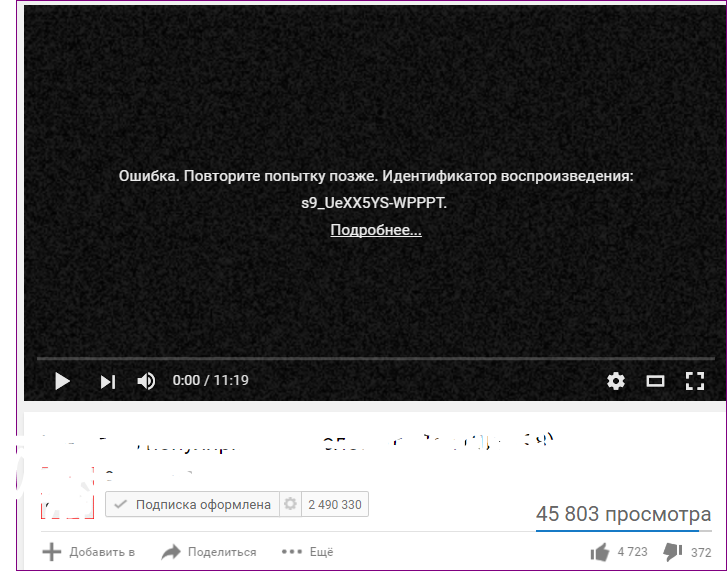 д. Так же есть разные программы для ускорения интернета, оптимизации Windows и т. д. Они как правило всегда запускаются вместе с Windows и прячутся на панели уведомлений. Закройте все лишние, уберите их с автозагрузки (можно через ту же программу CCleaner). По управлению автозагрузкой в Windows, в интернете есть много инструкций. У нас статья немного на другую тему.
д. Так же есть разные программы для ускорения интернета, оптимизации Windows и т. д. Они как правило всегда запускаются вместе с Windows и прячутся на панели уведомлений. Закройте все лишние, уберите их с автозагрузки (можно через ту же программу CCleaner). По управлению автозагрузкой в Windows, в интернете есть много инструкций. У нас статья немного на другую тему.
Все лишнее закрываем, отключаем, удаляем. Мало того, что все эти программы могут замедлять загрузку страниц, так они еще и отбирают ресурсы в операционной системы и компьютер работает медленнее.
А может проблема в VPN (если он установлен)?
В наше время, когда провайдеры блокируют доступ к разным сайтам, пользователи, чтобы получить доступ к этим заблокированным сайтам используют VPN. Чаще всего VPN на компьютере настраивается через отдельную программу, или расширение для браузера. Более подробно о расширениях я писал в статье: VPN для Chrome, Opera, Firefox и Яндекс.Браузера.
И соединение через VPN-сервер может быть очень медленным. Особенно, если это бесплатный VPN. Но даже платный сервис может очень часто тормозить. Даже если вы пользовались интернетом через VPN, и все работало хорошо, то сервер через который вы подключаетесь может заглючить в любой момент, или через него подключается много пользователей, и он просто не справляется с нагрузкой. Скорость загрузки сайтов через такой сервер будет очень медленной.
Решение: чаще всего, в настройках программы, или расширения для браузера можно сменить сервер (на другую страну). Если это не помогло, то полностью отключите VPN. Разорвите соединение и закройте программу. Отключите расширение в браузере. После этого все должно открываться нормально.
Послесловие
Я постарался рассмотреть все известные мне на данный момент причины, из-за которых возникают проблемы со скорость загрузки сайтов. Уверен, что есть и другие решения данной проблемы. Если знаете в чем еще может быть дело, или решили эту проблему другим способом, то расскажите об этом в комментариях.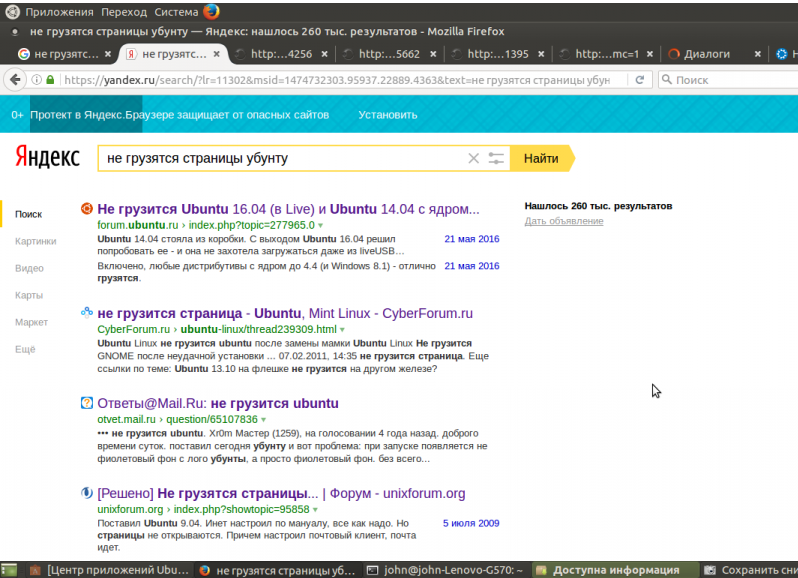 Я с радостью добавлю полезную информацию в статью, а вам все скажут Спасибо!
Я с радостью добавлю полезную информацию в статью, а вам все скажут Спасибо!
Конечно же вы можете задавать вопросы по теме. Только у меня одна просьба, в описании своей проблемы пишите результаты проверки скорости вашего подключения к интернету. Или прикрепляйте скриншот к комментарию (у нас есть такая возможность).
Видео стало медленно грузиться
Привет! Начало медленно грузить видео в интернете? Проблема с этой загрузкой уже задолбала, а почему это происходит, до сих пор не установлено? В этой статье я попробую разложить все по полочкам и окончательно поставить в этом вопросе точки. И помните – наш портал думает больше о Wi-Fi сетях, а не о компьютерных поломках, так что специфика статьи может немного отличаться от вашей потребности.
Нашли новый способ исправления ситуации? Есть какие-то вопросы? Просто хотите помочь другим читателям? Наши комментарии всегда открыты для вас! Заранее спасибо.
Две большие причины
А вот теперь прислушайтесь к моему мнению. Нельзя точно назвать причину именно ВАШЕЙ проблемы, просто подняв палец в небо. Причин здесь может быть очень много. Поэтому моя задача очень усложняется – я не знаю, что именно у вас там происходит, но нужно как-то грамотно все развести.
Есть две большие причины, из-за которых возможно возникновение проблем с долгой загрузкой видео:
- Проблемы сети – от интернета до вашего Wi-Fi. Актуально, когда видео тормозит на всех устройствах в домашней сети. И на телефоне, и на компьютере, и на телевизоре.
- Аппаратные проблемы – связаны с конкретным железом, на котором проявляются проблемы.
А вот теперь пробежимся по каждой из обозначенных проблем подробнее, т.к. и там есть свои нюансы.
Проблемы сети
Очень актуально, когда проблема проявляется массово на всех устройствах домашней сети. Даже если у вас хорошая скорость интернета!
Т. е. один и тот же роли тормозит на всех ноутбуках и телевизоре – значит дело точно не в аппаратной начинке, а именно в сети. Но что там может быть особенного? Пробежитесь по этим пунктам, попробуйте найти что-то подходящее:
е. один и тот же роли тормозит на всех ноутбуках и телевизоре – значит дело точно не в аппаратной начинке, а именно в сети. Но что там может быть особенного? Пробежитесь по этим пунктам, попробуйте найти что-то подходящее:
- Низкая скорость интернета. А какая скорость интернета у вас по тарифному плану? А то у нас был случай, когда пользователь с aDSl модемом (1 Мбит/с) ругался, что у него тормозит FullHD видео на Ютубе. Для справки – под его требования требовалась полоса минимум в 7 Мбит/с. А лучше всегда брать с запасом. Т.е. если у вас по тарифу менее 30 Мбит/с (актуально и для мобильного интернета, там поголовно нет такой скорости) – есть высокий риск, что видео у вас долго грузится в силу физических ограничений.
На ютубе можно вручную уменьшить качество для стабильного просмотра, т.к. обычно включена автонастройка, которая пытается включить максимально возможное качество.
Читайте также: В экселе вычислить минимальное и максимальное значение
Вот эти 4 причины в 95% объясняют происходящие проблемы. Настоятельно рекомендую присмотреться к ним внимательнее. Скорее всего, косяк где-то здесь.
Аппаратные проблемы
Обычно, при аппаратных недостатках мощностей видео все-таки загружается нормально, но его воспроизведение вызывает такие ощущения, будто интернет приказал долго жить. Так вот в этом разделе хотелось бы остановиться на тех, чьи устройства сложно назвать современными.
Проблема актуальна при единичном проявлении проблемы на конкретном устройстве. При этом на всех остальных видео производится просто идеально.
На что я рекомендую обратить внимание здесь:
- Процессор. Некоторые современные форматы видео требуют больших процессорных мощностей. Вроде бы и смешно, но лично приходилось видеть как мой i7 пытался задохнуться. Особенно проявляется на телефонах – включили 4К и потеряли свой смарт до перезагрузки.
 Если давно не меняли термопасту (актуально для ПК и ноутбуков) – в жаркую температуру даже малая нагрузка может заставлять тротлить проц. Т.е. как один из вариантов решения – замерьте температуру.
Если давно не меняли термопасту (актуально для ПК и ноутбуков) – в жаркую температуру даже малая нагрузка может заставлять тротлить проц. Т.е. как один из вариантов решения – замерьте температуру. - Оперативная память. Тесно связано с предыдущим пунктом. Но если в первом случае ничего особенного и не придумаешь, то недостаток оперативы обычно разрешается закрытием ненужным приложений. Особенно актуально для телефонов, где постоянно открыто 100500 игр, мессенджеров и прочих браузеров.
- Мало места на системном диске. Очень актуально. Это больше дополнение к предыдущему разделу. Когда оперативы мало, она начинает выгружаться на жесткий диск. Когда на диске мало место – все начинает люто тормозить.
- Аппаратное ускорениеFlash. И хотя технология флэш уверенно покидает наш мир, многие плееры до сих пор работают на нем. И именно там есть возможность через меню на правую кнопку мыши включить аппаратное ускорение:
В этой статье разберёмся, почему тормозит видео в браузере при просмотре онлайн-сервисов: ютуб, вконтакте, одноклассники, инстаграмм. Как определить и исправить проблему, если тупит интернет, зависает изображение или звук.
Проблема с железом компьютера
При долгой работе и большом количестве вкладок браузеры едят по 1–2 Гб оперативки. Посмотрите потребление памяти и ЦП через диспетчер задач (Ctrl+Alt+Delete, или Shift+Esc в Хроме/Яндекс Браузере). Перезапустите браузер, закройте лишние вкладки, поставьте минимальное качество видео для снижения нагрузки.
Высокая загрузка процессора из-за большого количества вкладок и работы антивируса.
Если у вас менее 4 Гб оперативной памяти на компьютере, проверьте, включен ли файл подкачки. Зайдите в свойства Моего компьютера — дополнительные параметры системы — на вкладке дополнительно найдите Быстродействие — Параметры — на вкладке Дополнительно найдите «Виртуальная память». Поставьте значение 2048—4096 Мб. Перезагрузите компьютер.
Перезагрузите компьютер.
Включаем файл подкачки (виртуальную память).
Если вы не следили за автозапуском программ, их могло скопиться уже очень много. Из-за этого дольше загружается Windows, бесполезно потребляются ресурсы компьютера. Очистите автозапуск от ненужных программ. Найдите через поиск в Пуске «Выполнить» (клавиша WIN+R), в открывшемся окне введите «msconfig» и запустите. На вкладке «Автозагрузка» уберите галочки с ненужных программ. В Windows 8 и выше автозагрузка перенесена в отдельную вкладку Диспетчера задач.
Отключаем из автозагрузки ненужные программы.
Для очистки и ускорения Windows воспользуйтесь программой Auslogics BoostSpeed (скачать с официального сайта: auslogics.com). Пользуйтесь ей осторожно, внимательно читайте подсказки, не отключайте и не удаляйте то, чего не знаете. В ней есть много функций: очистка диска, оперативной памяти, реестра, ускорение интернета за счёт изменения настроек, отключение программ из автозапуска, дефрагментация диска.
На древних компьютерах и ноутбуках видео может тормозить из-за слабого процессора, оперативной памяти или видеокарты. Посмотреть их модель и мощность можно через программу AIDA64. Скачать пробную версию на 30 дней с официального сайта: aida64.com.
Низкая скорость интернета
Онлайн-видео будет медленно грузиться и тупить при медленной скорости интернет-соединения. Закройте все лишние вкладки и программы, потребляющие интернет (торрент, скайп, аську). Для проверки зайдите на сайт speedtest.net и нажмите «Начать проверку».
Хорошая скорость и пинг — причина не в этом.
Сделайте тест несколько раз на разных точках — в своём городе и в Москве или Европе. Обратите внимание на параметры «скорость получения» и «PING». Если скорость сильно отличается от заявленной в тарифе, позвоните в тех. поддержку провайдера. Если сервис показывает скорость менее 1 Мбит и пинг более 150 — у вас явные проблемы с интернетом, видео при таком соединении будет работать очень медленно.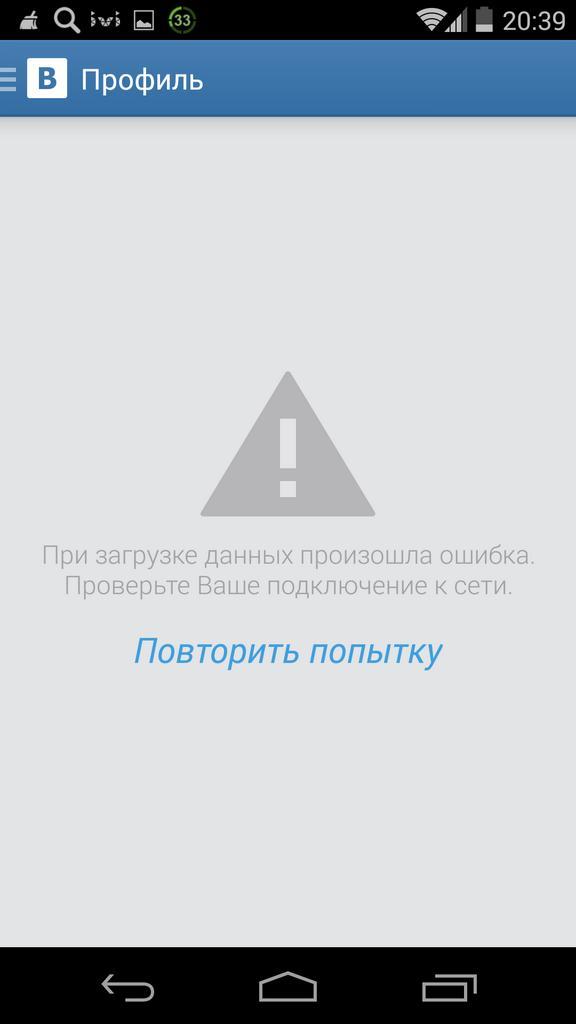 Чтобы видео не тормозило, придётся перед просмотром ждать предварительной загрузки.
Чтобы видео не тормозило, придётся перед просмотром ждать предварительной загрузки.
Попробуйте перезагрузить роутер, или подключить компьютер напрямую через кабель.
Проверьте, кто подключен к вашему роутеру — возможно интернет воруют соседи.
Старая версия Adobe Flash Player
Установите последнюю версию Adobe Flash Player со страницы https://get.adobe.com/ru/flashplayer/.
Обновление Flash.
С ноября 2014 Adobe перестала выпускать новые версии Flash плеера, уступив место HTML5 видео. Начиная с 40 версии Google Chrome блокирует установку сторонних плагинов, Flash уже встроен в браузере.
Все современные браузеры (Chrome, IE, Firefox, Opera, Safari) умеют работать с HTML5, поэтому на ютубе используется HTML5 плеер всегда, когда это возможно.
Включите графический ускоритель
Этот способ подходит, если у вас Google Chrome, Яндекс.Браузер, Нихром, Opera, Амиго или другой браузер на основе Chromium.
Введите в адресной строке chrome://flags/#ignore-gpu-blacklist и нажмите Enter.
Включите опцию «Переопределение списка программного рендеринга» и перезапустите браузер.
Зависает видео в 60 FPS
На некоторых видеокартах встречается проблема при просмотре видео на ютуб в качестве 720p и 1080p с 60 FPS. Картинка начинает зависать.
Картинка зависает при включении 1080p60 на ютубе.
Откройте в браузере эти ссылки:
Включите в настройках экспериментальные функции «Переопределение списка программного рендеринга» и «Отключение аппаратного ускорения для декодирования видео». Перезапустите браузер.
Также попробуйте установить расширение Magic Actions for YouTube (для Chrome, Opera, Firefox) и в настройках включите опцию «Use MP4/AVC video stream when available».
Настройки Magic Actions for YouTube в Chrome.
Если эти способы не помогли вам, попробуйте очистить кеш браузера и удалить cookie, запустить видео в другом браузере, в режиме инкогнито.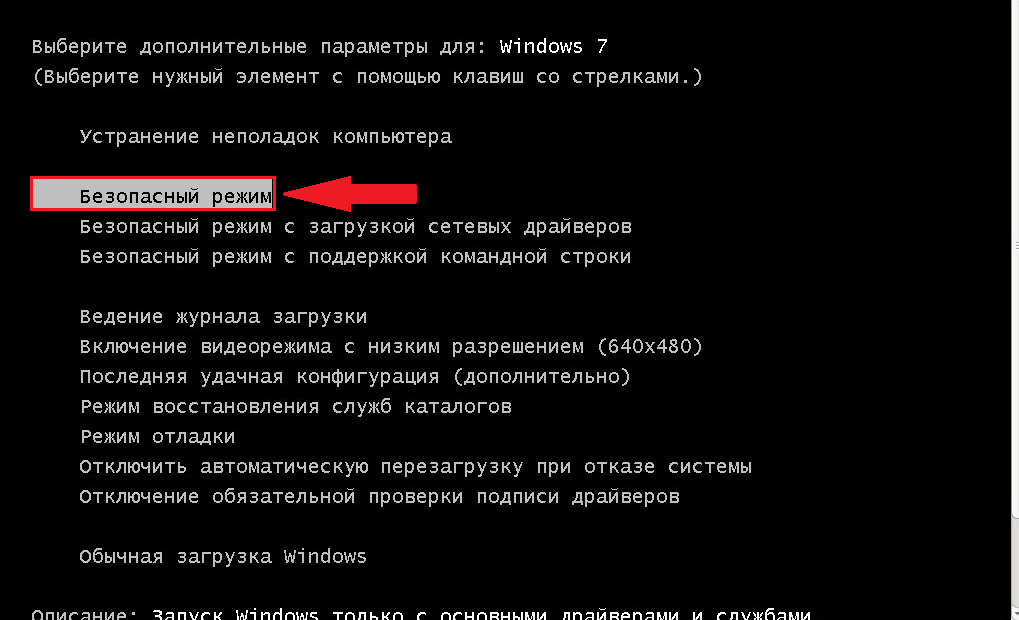
Пишите в комментариях, как вам удалось решить проблему с тормозами или медленной загрузкой онлайн-видео, чтобы сэкономить время другим.
Сегодня у пользователей компьютеров нет необходимости скачивать видео на жесткий диск — практически любой ролик доступен в Интернете онлайн. Однако при просмотре фильма или клипа могут возникать неприятные подвисания.
Медленное соединение
Фильмы онлайн очень часто виснут из-за медленного Интернета. Для просмотра видео без глюков в хорошем разрешении (720p или 1080p, Full HD) требуется скорость не менее 5-10 Мбит/c. Если вы пользуетесь медленным тарифом, необходимо ставить более низкое качество роликов (480p или 360p). В онлайн-плеерах имеется такая опция. Как правило, нужная кнопка выглядит как шестеренка и находится рядом со значком для перехода в полноэкранный режим.
Если у вас высокоскоростной тариф, проверьте, соответствует ли реальная скорость заявленной. Сделать это можно на сайте — speedtest.net, нажав на кнопку «Начать». Если в результате теста получена скорость ниже, чем указано в тарифном плане, свяжитесь со своим провайдером и оповестите его о проблеме.
На заметку: узнайте, как вырезать звук из видео, если вам понравилась музыка в клипе.
Зависания браузера
Виснущий браузер также может быть причиной того, что фильмы тормозят при онлайн-просмотре. Для исправления проблемы рекомендуется выполнить следующие действия:
- Попробовать запустить то же видео в другом обозревателе (например, Mozilla Firefox или Google Chrome).
- Закрыть лишние вкладки. Каждый запущенный сайт увеличивает нагрузку на оперативную память компьютера, что приводит к подтормаживанию видео на слабых ПК.
- Отключить расширения в браузере. Особое внимание нужно обращать на различные анонимайзеры и VPN-сервисы — они снижают скорость загрузки видео и других файлов.
- Проверить, как воспроизводятся ролики на других сайтах.
 Лучше всего сравнивать с YouTube.
Лучше всего сравнивать с YouTube. - Очистить кеш. Переполненная кеш-память снижает быстродействие браузера. Очистка выполняется через раздел «История».
- Включить (или отключить) аппаратное ускорение. Данная функция есть в настройках браузера. Необходимо проверить, когда видео тормозит меньше — с включенным или выключенным ускорением.
На заметку: если у вас не загружается плагин Adobe Flash Player, выясните, как устранить данную неполадку.
Зависания компьютера
Лаги фильмов при просмотре онлайн могут быть связаны с зависанием компьютера. Чаще всего они вызваны нехваткой оперативной памяти или перегруженностью процессора. Чтобы исправить неполадку, следует:
- Закрыть ненужные программы, которые работают в фоновом режиме. Их снова можно будет запустить, досмотрев видео.
- Обновить конфигурацию ПК, увеличив объем оперативной памяти.
На заметку: если у вас возникают проблемы при пользовании YouTube, узнайте, что делать, когда не показывает видео в Ютубе.
Устаревшие драйвера видеокарты
Если при просмотре видео онлайн картинка дергается и заикается, проблема может быть связана с устаревшими драйверами видеокарты. Чтобы их обновить, пользователю понадобится:
- Запустить «Панель управления», перейти в «Диспетчер устройств».
- Открыть раздел «Видеоадаптеры». Кликнуть правой кнопкой мыши по названию своей видеокарты и нажать «Обновить драйвер».
- В открывшемся окне выбрать вариант «Автоматический поиск».
Также драйвера можно скачать на официальном сайте изготовителя карты, вбив название устройства в поисковик Google или Яндекс, — в центре обновлений Windows не всегда присутствуют актуальные версии.
На заметку: если у вас есть зависания при просмотре фильмов с жесткого диска, узнайте, что делать, когда тормозит видео на компьютере.
Проверка на вирусы
Вирусы негативно влияют на работу ПК. Из-за них видео в Интернете могут плохо грузиться и тормозить. Для проверки компьютера на наличие вредоносного ПО рекомендуется использовать один из надежных антивирусов:
Ссылка для скачивания бесплатного приложения от Avast — avast.ru
Однако иногда антивирусы конфликтуют с браузерами и сами становятся причиной торможения видео. Можно временно отключить программу и проверить, перестанет ли фильм зависать.
На заметку: узнайте, в каком приложении можно перевернуть видео на компьютере, если вам нужно самостоятельно отредактировать ролик.
Подводим итоги
Самые частые причины плохой загрузки и торможения фильмов онлайн — медленный Интернет, лаги браузера и компьютера. Проще всего решить проблему, снизив качество ролика в плеере — так уменьшается и нагрузка на ПК, и расход трафика. На время просмотра рекомендуется закрыть лишние вкладки в браузере, выключить неиспользуемые приложения. Также необходимо регулярно сканировать компьютер на вирусы и обновлять драйвера видеокарты.
Отблагодарите автора, поделитесь статьей в социальных сетях.
Как исправить медленную загрузку видео YouTube в Google Chrome? »WebNots
YouTube предлагает множество развлекательных видеороликов для всех нас. Фактически, это самая популярная платформа для просмотра, обмена комментирование или лайк видео. Однако иногда YouTube может загружаться значительно медленно, становится очень неприятным для пользователей. К счастью, если вы используете Google Chrome, есть несколько способов решить проблему медленной работы YouTube.
По теме: Как сделать изображение в режиме изображения в Chrome?
6 способов исправить медленную работу YouTube
- Очистить данные просмотра
- Изменить URL видео
- Обновить Chrome
- Закрыть открытые вкладки
- Удалить вредоносное ПО
- Использовать VPN
- Настроить качество видео
- Проверить скорость сети
- Проверить URL на наличие ошибок воспроизведения
1.
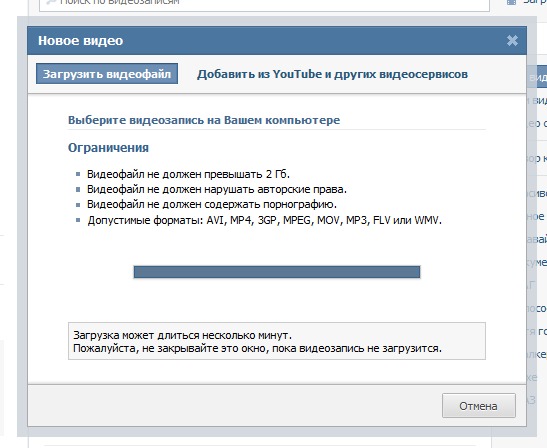 Очистка данных браузера
Очистка данных браузераВаш браузер Chrome сохраняет информацию о каждом новом сайте, который вы посещаете, чтобы ускорить загрузку при следующем посещении сети. Однако со временем в кеше будет храниться слишком много временных данных, что может замедлить работу таких веб-сервисов, как YouTube. Удаление этих временных файлов освободит больше оперативной памяти, что повысит скорость потоковой передачи YouTube.
Чтобы очистить данные браузера в Chrome:
- Щелкните значок меню Chrome, расположенный в верхнем левом углу браузера.
- Наведите указатель мыши на «Дополнительные инструменты», чтобы развернуть параметры и выбрать «очистить данные просмотра…».
- В появившемся всплывающем окне установите три флажка для удаления истории, файлов cookie и кешированных файлов.
- Затем нажмите синюю кнопку «Очистить данные» в нижней части параметров.
- Обновите страницу YouTube и посмотрите, есть ли какие-нибудь улучшения.
2. Изменение URL-адреса YouTube
URL (унифицированный указатель ресурсов) ссылается на веб-странице и вводится в адресной строке Chrome.Например https://www.youtube.com/watch?v=DGsurrcVIYU. Изменение URL-адреса видео может помочь замедлить работу YouTube.
- Откройте страницу видео YouTube с помощью Google Chrome, в адресной строке замените часть «www» в URL-адресе на «ca» и нажмите Enter на клавиатуре.
В большинстве случаев это помогло улучшить YouTube опыт для многих пользователей.
3. Обновление Google Chrome
Разработчики Google Chrome продолжают обновлять браузер с целью исправления ошибок и добавления дополнительных функций для улучшения взаимодействия с пользователем и повышения производительности.Устаревший браузер может замедлить работу YouTube и решить многие другие проблемы с совместимостью.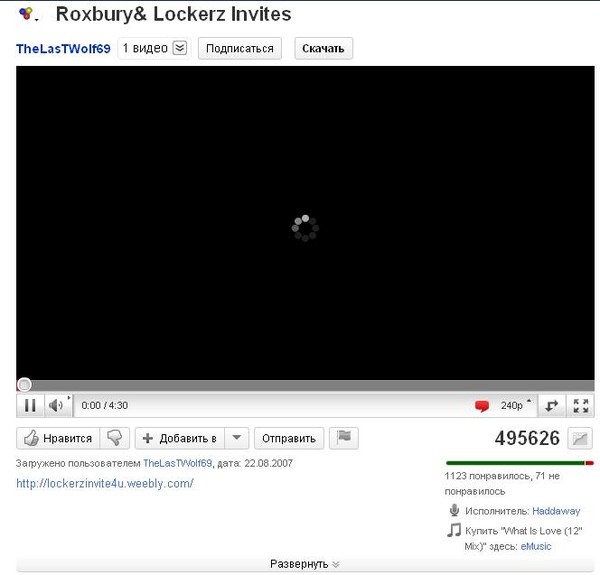 Обновить браузер Chrome;
Обновить браузер Chrome;
- Раскройте меню Chrome, щелкнув три вертикальные точки в верхнем левом углу браузера.
- Наведите указатель мыши на меню «Справка» и выберите «О Google Chrome».
- Откроется вкладка, отображающая версию браузера, а также автоматическая проверка и установка новых обновлений.
- После установки обновлений нажмите кнопку «Перезапустить», чтобы перезапустить браузер.
4. Закройте некоторые открытые вкладки
Открытие слишком большого количества вкладок в Google Chrome может ошеломить ваш компьютер и негативно повлияет на скорость загрузки сервиса YouTube.
- Вы можете закрыть вкладки по очереди, щелкнув «X» слева от каждой вкладки.
- Кроме того, вы можете щелкнуть правой кнопкой мыши активную вкладку и выбрать либо «Закрыть другие вкладки», чтобы закрыть все другие вкладки, либо «Закрыть вкладки справа», чтобы закрыть все вкладки справа от нее.
5. Поиск и удаление вредоносных и других вредоносных программ
Вредоносное ПО представляет процессы, которые выполняются в фон, использующий ресурсы компьютера, что может привести к замедлению интернета соединения. Чтобы найти и удалить такое программное обеспечение в Chrome;
- Введите «chrome: // settings / cleanup» в адресную строку.
- Нажмите кнопку «Найти» и подождите, пока Chrome найдет и удалит вредоносное программное обеспечение из вашей системы.
6.Используйте расширения VPN
VPN (виртуальная частная сеть) может помочь вам получить безопасный и быстрый доступ в Интернет. К счастью, есть много бесплатных расширений VPN для Chrome, которые могут улучшить скорость загрузки YouTube.
- Посетите Интернет-магазин Chrome и найдите бесплатную службу VPN для браузера.
- Добавьте расширение в браузер Chrome и активируйте его, чтобы наслаждаться более быстрым потоковым видео.

- Если ваш бюджет позволяет, вы можете перейти на премиальные планы VPN, такие как ExpressVPN или VyprVPN, чтобы получить более продвинутые функции.
7. Настройте качество видео
При просмотре видео YouTube автоматически регулирует качество видео в зависимости от скорости вашего интернет-соединения. Однако вы можете настроить эти параметры вручную. Если YouTube работает медленнее, чем обычно:
- Установите качество ниже текущего.
- Для этого откройте видео и нажмите кнопку настроек в нижней части дисплея видео (значок шестеренки).
- Выберите настройки «Качество».
- Выберите более низкое качество. Вы можете попробовать все варианты ниже, чтобы выбрать тот, который лучше всего подходит для вас.
- Более низкое качество снижает пропускную способность, увеличивая скорость загрузки.
8. Медленное соединение
YouTube будет показывать всплывающее сообщение всякий раз, когда скорость потокового видео ниже нормальной. В большинстве случаев качество видео плохое, хотя оно продолжает воспроизводиться.Это явный признак того, что у вас проблемы с подключением к Интернету. Убедитесь, что подключение к Интернету работает нормально, зайдя на другие веб-сайты. В противном случае обратитесь к своему интернет-провайдеру, чтобы исправить соединение.
Хотя приложения VPN могут помочь преодолеть проблемы с блокировкой, они могут вызвать проблемы со скоростью. Итак, отключите VPN на случай, если вы используете VPN, и убедитесь, что соединение стабильно.
9. Ошибка воспроизведения YouTube
Это еще одна популярная ошибка, отображаемая на черном видео YouTube с сообщением « Произошла ошибка.Пожалуйста, повторите попытку позже. Идентификатор воспроизведения xxxxxx) “.
Ошибка воспроизведения видео YouTube Чтобы исправить эту ошибку воспроизведения, попробуйте такие решения, как очистка кеша браузера и закрытие других открытых вкладок.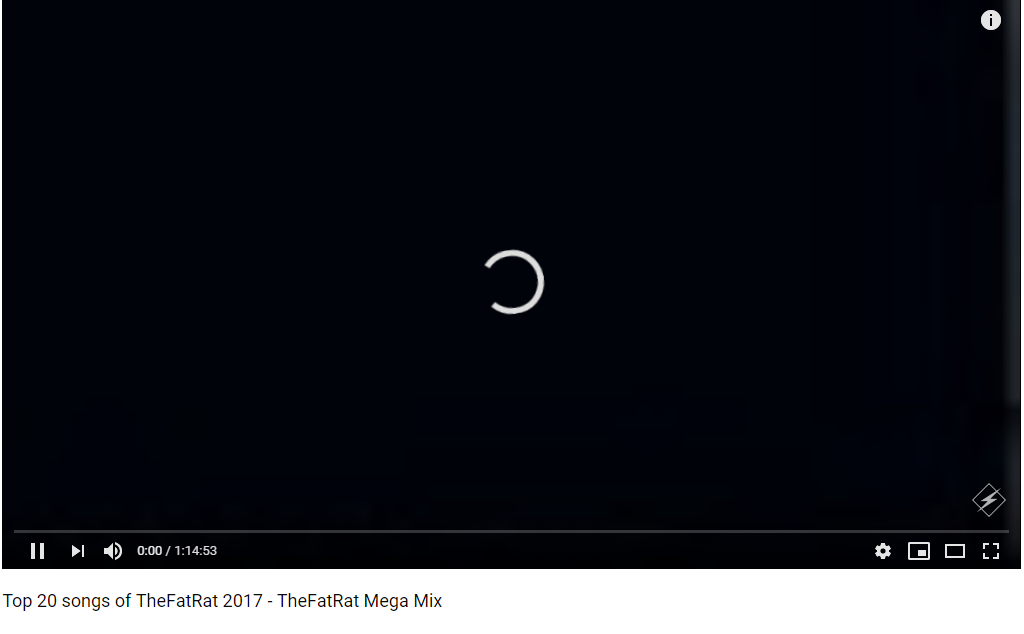 Кроме того, пробелы в конце URL-адреса могут вызвать эту ошибку воспроизведения. Если вы встроили видео YouTube на свой сайт, убедитесь, что URL-адрес не содержит дополнительных пробелов в конце.
Кроме того, пробелы в конце URL-адреса могут вызвать эту ошибку воспроизведения. Если вы встроили видео YouTube на свой сайт, убедитесь, что URL-адрес не содержит дополнительных пробелов в конце.
Заключение
Смотреть видео на YouTube — это здорово онлайн выбор развлечения.Однако даже при стабильном подключении к Интернету вы можете испытывают медленную скорость загрузки YouTube, что отрицательно сказывается на вашем онлайн- опыт. Если вы используете браузер Chrome, вы можете попробовать один из перечисленных выше решения для повышения скорости потоковой передачи видео на сервисе.
6 советов, как ускорить загрузку видео на ваш сайт
Знаете ли вы, что в среднем человек проводит на вашем сайте 15 секунд?
Неудивительно, что люди ищут способы привлечь читателя и удержать его на своем сайте.
Предоставление видеоконтента — отличный способ увеличить трафик и продлить его работу. Но видео нужно загружать быстро.
Прочтите шесть советов, как ускорить загрузку видео.
6 советов, как ускорить загрузку видео на ваш сайт
Добавление видео может быть палкой о двух концах, потому что пользователи любят видео с высоким разрешением, но если ваш сайт не справится с этим, это вызовет проблемы с производительностью. Цель здесь — узнать, как ускорить загрузку видео, чтобы читатели оставались на вашем сайте, а не уводили их прочь.
Почему так важна оптимизация видео?
Наличие мультимедийного контента помогает пользователям оставаться на вашем сайте дольше. Вот почему все больше людей добавляют видео на свои веб-страницы, но иногда не понимают, что большие видео, которые не оптимизированы, повредят их сайту. Если видеофайлы не оптимизированы для Интернета, они будут буферизироваться и замедлять загрузку веб-сайта.
Смысл веб-сайта заключается в том, чтобы читатели постоянно проверяли, что у вас есть.Меньше всего вам хочется отогнать их из-за медленного видео. Клиенты раздражаются, когда веб-сайты работают медленно или дают сбой во время посещения.
1. Сжать видео
Файлы при редактировании иногда оказываются слишком большими. Это проблема при размещении видео на вашем сайте, потому что плохой интернет или ограниченная пропускная способность приводят к буферизации видео или приостановке видео. Это не лучший опыт для посетителя вашего сайта.
Существуют инструменты, которые можно использовать, например HandBrake, для сжатия видео, но при этом можно сохранить его качество.Видео — отличное дополнение к вашему сайту, но если ваш посетитель не может увидеть его без буферизации, он их отвернет.
2. Преобразование для HTML5
Преобразуйте видео в формат, который не вызовет проблем при открытии в браузере. Видео, которые вы создаете в редакторах или получаете от друга, обычно имеют формат, который вызывает проблемы во время выполнения в большинстве браузеров.
Вы можете использовать онлайн-конвертер видео для преобразования ваших видеофайлов в форматы HTML5, такие как WebM.Это гарантирует, что ваше видео будет принято и воспроизведено без проблем в браузерах, включая браузеры телефонов.
3. Поток с сервера
Благодаря потоковой технологии в настоящее время это вариант. Когда Интернет только стал популярным, пользователям приходилось ждать, пока видеофайлы будут полностью загружены, прежде чем они смогут их просмотреть.
Технология потоковой передачи позволяет передавать видеофайлы небольшими порциями. Это делает видео готовым для воспроизведения в браузере пользователя.
4.CDN
Сеть доставки контента (CDN) — это сеть серверов, на которых хранятся кэшированные копии статических ресурсов вашего сайта. CDN гарантирует, что контент поступает с ближайшего пограничного сервера, чтобы обеспечить более быструю доставку контента. Это отлично работает с видео, так что пользователям не придется вечно ждать, пока видео с вашего сайта загрузятся и буферизируются.
Использование CDN повысит общую производительность вашего сайта.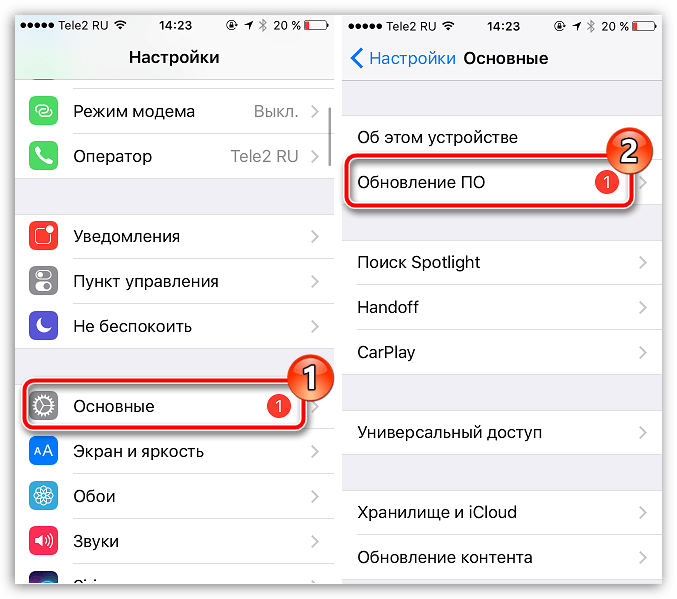
5. Видео петля
Не зацикливайте видео до бесконечности при использовании фонового видео на своем сайте.Это использует много ресурсов процессора, что замедляет работу остальной части вашего сайта. Вы можете настроить остановку видео после однократного воспроизведения или установить паузу после воспроизведения в течение нескольких секунд.
6. Сохраняйте как можно меньший размер видео
Чем меньше размер видео, тем меньше вероятность буферизации. Видео меньшего размера также позволяют вашей странице загружаться быстрее и помогают посетителям, использующим свои мобильные телефоны, использовать меньше данных, пока они находятся на вашем сайте.
Если вы добавляете видео, которое будет воспроизводиться непрерывно, выберите более короткое видео, которое может плавно повторяться.Это не позволит ему отвлекаться от остальной части вашей страницы.
Преимущества видео
Если ваш видеоконтент повышает ценность пользовательского опыта, его преимущества перевешивают затраты, добавленные к загрузке вашей страницы. Видео может повысить SEO вашего сайта, если оно оптимизировано для работы в Интернете и не замедляет работу вашего сайта. Видео также может усилить послание вашего бренда.
Люди визуальны, и когда они видят видео, они запоминают его больше, чем когда они что-то читают. Видео распространяются чаще, чем любой другой контент.Это делает ваше видео доступным для новых потенциальных зрителей, что, в свою очередь, увеличивает посещаемость вашего сайта.
Видеоконтент хорошо работает на всех устройствах, включая мобильные телефоны. Главное здесь — убедиться, что ваш контент также оптимизирован для мобильных пользователей. Если видеоконтент не оптимизирован для определенных устройств, скорее всего, пользователю не хватит терпения ждать.
Распространенное заблуждение
Существует распространенное заблуждение, что можно создать тонну видеороликов и разместить их в Интернете, волшебным образом привлечь внимание и получить миллион репостов. Извините, но видеомаркетинг работает не так.
Извините, но видеомаркетинг работает не так.
Создание видеоконтента должно быть запоминающимся, своевременным, актуальным и оптимизированным, если вы хотите, чтобы ваше время окупалось.
Готовы добавлять видео как профессионал?
Все приведенные выше советы о том, как ускорить загрузку видео, помогут вам почувствовать себя увереннее в следующий раз, когда вы добавите видео на свой сайт. Если вы оптимизируете видеофайлы, это будет иметь минимальное влияние на производительность вашего сайта. Когда вы добавляете новые видео или украшаете уже имеющиеся, отслеживайте конверсии и аналитику.
Здесь, в Server Uptime, мы заботимся о способности вашего сайта быстро доставлять контент. Получите надежный мониторинг сайта здесь!
Как исправить медленную буферизацию, несмотря на высокоскоростной Интернет
Ваш местный интернет-провайдер обещал вам невероятно высокую скорость интернета. Однако при потоковой передаче видео с YouTube, Netflix или любого другого видео вы по-прежнему видите обычный значок буферизации.
Медленная буферизация может раздражать, и она не только тратит ваше время, но и портит впечатление от потоковой передачи.Вот несколько шагов, которые помогут избавиться от значка медленной буферизации видео, который появляется при потоковой передаче видео:
Примечание : Этот метод предназначен для устройств Windows.
Отключить аппаратное ускорение
Если у вас устаревшее оборудование, велика вероятность того, что при потоковой передаче видео вы столкнетесь с медленной загрузкой и буферизацией. Чтобы обойти эту проблему, вы можете отключить аппаратное ускорение, что может значительно улучшить качество потоковой передачи.
Перейдите в настройки Adobe Flash Player и снимите флажок «Включить аппаратное ускорение».’
Обновите программное обеспечение / оборудование / драйверы видеокарты
Всегда полезно обновить программное обеспечение и оборудование, чтобы получить максимум от всего.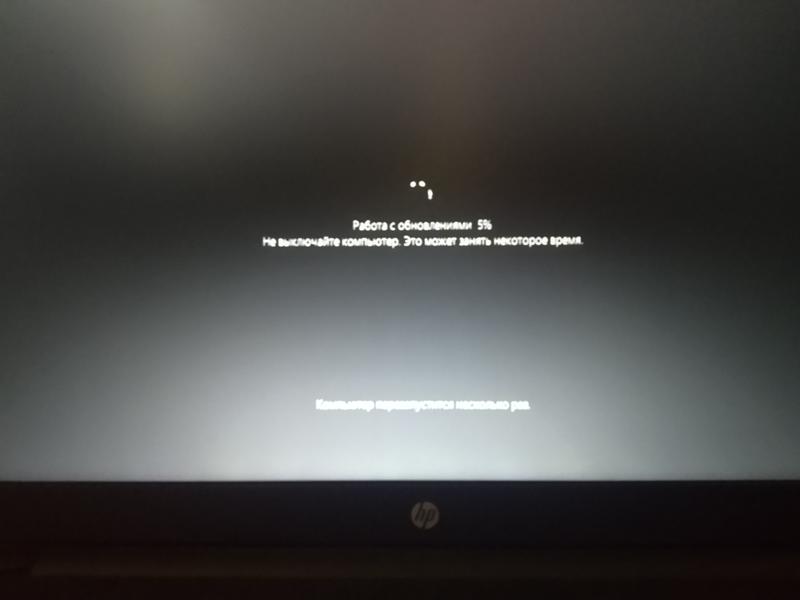 Хотя обновление оборудования может быть дорогостоящим, программное обеспечение можно обновить без каких-либо дополнительных затрат. Обязательно обновите веб-браузер и драйверы видеокарты.
Хотя обновление оборудования может быть дорогостоящим, программное обеспечение можно обновить без каких-либо дополнительных затрат. Обязательно обновите веб-браузер и драйверы видеокарты.
Понизьте качество видео
Хотя у вас может быть высокоскоростное подключение к Интернету, не всегда вы получите высокие скорости загрузки и выгрузки.Время простоя бывает частым, и вы можете изменить настройки своего видео. Иногда снижение видео до 720p или 480p может помочь.
Зарезервировать для службы потокового видео
При потоковой передаче видео в Интернете лучше закрыть другие приложения, которые не используются. Открытые приложения используют пропускную способность в фоновом режиме, и вы можете не знать об этом. Это может сильно повлиять на качество потоковой передачи.
Закройте все ненужные приложения и сконцентрируйте пропускную способность Интернета только на службе потоковой передачи.Таким образом, потоковая служба получит наибольшее предпочтение в отношении потребления Интернета.
Используйте проводное соединение вместо беспроводного
Нет сомнений в том, что Wi-Fi удобен. Однако у технологии Wi-Fi есть свои недостатки. С точки зрения конфиденциальности и слабых сигналов у Wi-Fi есть некоторые недостатки.
Обычно, если у вас настроен Wi-Fi, и вы находитесь вдали от маршрутизатора или между ними есть стены, у вас может быть низкий уровень сигнала, что может существенно повлиять на качество потоковой передачи видео.
Чем ниже мощность Wi-Fi, тем слабее качество потоковой передачи. Кроме того, Wi-Fi съедает скорость вашего интернета. Выбирайте проводное соединение на настольных компьютерах для оптимальной потоковой передачи видео. С другой стороны, для беспроводных устройств убедитесь, что вы находитесь в зоне действия Wi-Fi.
В двух словах
Неважно, если у вас самое быстрое подключение к Интернету, если у вас высокая скорость пинга. Ping — это время ответа на ваш интернет-запрос. В идеале пинг должен быть менее 30 мс. Если скорость пинга составляет менее 10 мс, у вас не возникнет проблем с медленной буферизацией.
Если скорость пинга составляет менее 10 мс, у вас не возникнет проблем с медленной буферизацией.
Высокоскоростной Интернет, но медленная буферизация — распространенная проблема, с которой сталкиваются многие. Убедитесь, что ваш интернет-провайдер обеспечивает бесперебойное подключение к Интернету для оптимального просмотра потокового видео.
Атер Овайс Атер Овайс — энтузиаст технологий и кибербезопасности. Он является активным сторонником конфиденциальности и безопасности в Интернете, следя за технологическими тенденциями и их влиянием на сегодняшнюю цифровую эпоху.
Как остановить буферизацию при потоковой передаче интернет-видео
Как остановить буферизацию
Лучший способ остановить буферизацию при потоковой передаче — это уменьшить все, что мешает потоку.
Вот несколько вещей, которые вы можете сделать для этого:
1. Закройте другие приложения и программы
Если ваш компьютер выполняет кучу других задач или одновременно запускает множество программ, у него может не быть возможности для безупречной потоковой передачи видео. Даже если другие приложения работают в фоновом режиме, ничего не делают или свернуты, они все равно потребляют системные ресурсы. Например, приложение может постоянно проверять связь с Интернетом на предмет обновлений или загружать данные в фоновом режиме, даже если вы об этом не подозреваете.Вы сталкиваетесь с этим, особенно в браузерах с несколькими открытыми вкладками. Видеоигры также незаметно истощают системные ресурсы.
Поэтому, если у вас есть проблемы с буферизацией, закройте все ненужное программное обеспечение. Но это может быть сложно, если вы не знаете, какие приложения запускают фоновые процессы, даже если они не открыты. Кроме того, даже если вы остановите эти программы, они обычно запускаются сразу после перезагрузки компьютера.
Простой и эффективный способ отключить все скрытые утечки ресурсов — использовать Avast Cleanup.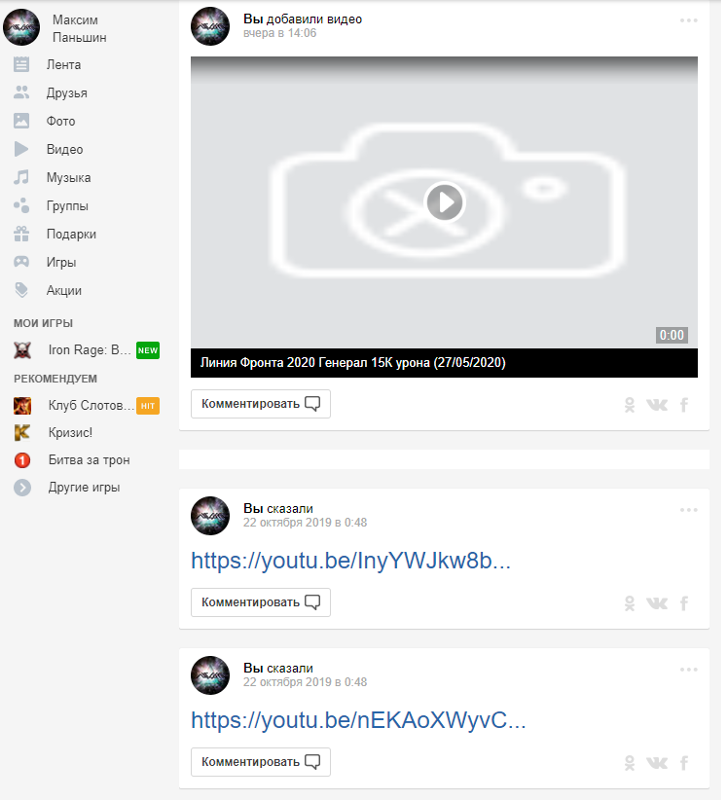 Его запатентованный спящий режим обнаруживает процессы, истощающие ресурсы ЦП и ОЗУ, и автоматически приостанавливает всю их фоновую активность, пока они не работают. В тот момент, когда они вам понадобятся, он снова включит их — и снова погрузит в «сон», как только вы закончите! Таким образом, вы выделяете ресурсы своего ПК только для приложений, которые активно используете. Avast Cleanup помогает обеспечить оптимальную работу вашего компьютера, уменьшая буферизацию для повышения производительности потоковой передачи.
Его запатентованный спящий режим обнаруживает процессы, истощающие ресурсы ЦП и ОЗУ, и автоматически приостанавливает всю их фоновую активность, пока они не работают. В тот момент, когда они вам понадобятся, он снова включит их — и снова погрузит в «сон», как только вы закончите! Таким образом, вы выделяете ресурсы своего ПК только для приложений, которые активно используете. Avast Cleanup помогает обеспечить оптимальную работу вашего компьютера, уменьшая буферизацию для повышения производительности потоковой передачи.
2.Приостановить трансляцию на несколько минут
Если время буферизации продолжает прерывать потоковую передачу фильма… сделайте перерыв. Может возникнуть соблазн немедленно перезапускать видео после каждой паузы буферизации. Вместо этого приостановите поток на несколько минут и дайте видео накопить больший буфер. Это уменьшает буферизацию при возобновлении игры. По крайней мере, у вас будет меньше прерываний!
3. Уменьшить качество видео
Чем больше размер видеофайла, тем больше времени требуется для его передачи на компьютер или мобильное устройство.Если вы уменьшите размер файла, вам не придется ждать так долго. Простое исправление: посмотрите фильм в более низком разрешении.
YouTube, Netflix и другие онлайн-видеопотоки предлагают возможность изменения разрешения. Посмотрите настройки видеоплеера, чтобы контролировать это.
В частности, рекомендуется снизить качество видео, когда вы смотрите фильм на маленьком экране, например на смартфоне. На маленьком экране или с близкого расстояния ваши глаза не могут различить разницу между HD-видео 720p и 1080p.Так что, если 1080p не работает, уменьшите его до 720 или даже ниже. Если вы смотрите на 21-дюймовом мониторе или даже на 32-дюймовом телевизоре, вы можете сократить буферный поток пополам. Конечный результат: меньше пауз во время буферизации.
Конечный результат: меньше пауз во время буферизации.
4. Ускорьте подключение к Интернету
Интернет-провайдеры предлагают разную скорость в разных ценовых категориях. Многие люди выбирают более высокую скорость подключения к Интернету, когда им нужно поддерживать несколько пользователей, чтобы все члены семьи могли одновременно транслировать или просматривать страницы.Вы можете узнать, как измеряется скорость вашего интернета (и выполняет ли ваш провайдер свое обещание), проверив Speedtest.
Узнайте, какова ваша фактическая скорость интернета, чтобы узнать, получаете ли вы то, за что платите, от своего интернет-провайдера.
Если вам нужна более высокая скорость, вам не обязательно (обязательно) тратить больше денег на своего интернет-провайдера. Есть и другие способы сделать ваше интернет-соединение быстрее, и их стоит изучить. В их числе:
Выключение и выключение модема и маршрутизатора.Это означает просто отключить их, сосчитать до десяти и снова подключить. Иногда это все, что нужно. Рекомендуется делать это время от времени.
Настройте беспроводной маршрутизатор на использование диапазона 5 ГГц, а не 2,4 ГГц. На верхнем диапазоне будет меньше помех.
Убедитесь, что вы не превысили свою ежемесячную норму трафика. Некоторые интернет-провайдеры ограничивают пользователей, которые потребляют слишком много трафика. Наблюдение за выпивкой сделает это.
Измените свой DNS-сервер.DNS-сервер ищет веб-сайт по имени и получает его IP-адрес. Один от вашего интернет-провайдера может быть медленным. Вы можете настроить свой маршрутизатор для использования Google (8.8.8.8) или Cloud Flare (1.1.1.1), оба из которых предлагают очень быстрые общедоступные DNS-серверы.
Запустите сканирование на наличие вирусов и вредоносных программ. Вредоносное ПО может значительно снизить пропускную способность вашего компьютера, поэтому его удаление позволит вам повысить скорость.

Ускорьте свой компьютер (или увеличьте скорость своего Mac): проблема может быть не в вашем Интернете. Попробуйте увеличить скорость вашего устройства, чтобы узнать, поможет ли это.
5. Удалите другие устройства, подключенные к вашей сети
Освободите пропускную способность везде, где только возможно. Даже когда вы их не используете, устройства Wi-Fi постоянно проверяют связь с вашим беспроводным маршрутизатором. Это может сложиться, если у вас в доме несколько ноутбуков, смартфонов, планшетов и других умных устройств. У всех есть возможность отключить Wi-Fi. Попробуйте и поэкспериментируйте.
6. Обновите драйверы видеокарты
Если вы требуете многого от видеосистемы — а просмотр фильма требует, — то вам следует убедиться, что оборудование и поддержка его драйверов обновлены.Intel, Nvidia и AMD постоянно совершенствуют и оптимизируют производительность графических драйверов; некоторые обновления драйверов могут иметь большое значение. Хотя новые драйверы обычно быстрее старых, иногда проскакивает плохая версия. Обычно они быстро исправляются.
В целом рекомендуется всегда использовать последние версии драйверов для всех устройств, поэтому обновите драйверы видеокарты за несколько минут.
7. Попробуйте проводное соединение Ethernet
Конечно, пользоваться Wi-Fi удобно дома, в номере отеля или где-то еще.Каким бы быстрым ни стал Wi-Fi, когда дело доходит до скорости интернета, по-прежнему нет замены проводному соединению.
Если у вас высокая скорость интернета, но буферизация все еще присутствует, рассмотрите возможность использования сетевого кабеля. Вы можете получить надежный сигнал с помощью кабеля Ethernet длиной до 50 футов. Вам может понадобиться дополнительный адаптер для вашего компьютера, а также кабели и разъемы.
8. Очистите настройки браузера
Не торопитесь обвинять ваше интернет-соединение! Проблема может быть на вашем локальном компьютере и, в частности, в вашем веб-браузере.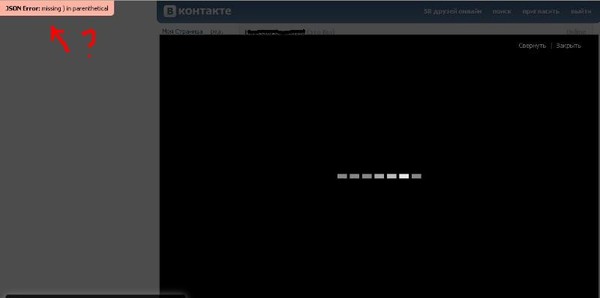 Браузеры поддерживают локальный кеш для сайтов, которые вы ранее посещали. Когда вы повторно посещаете веб-сайт, браузер проверяет кеш; если локальный контент актуален, он загружается оттуда, а не загружается. Проблема? Ваш браузер может быть перегружен временными и кэшированными данными, что замедляет его работу.
Браузеры поддерживают локальный кеш для сайтов, которые вы ранее посещали. Когда вы повторно посещаете веб-сайт, браузер проверяет кеш; если локальный контент актуален, он загружается оттуда, а не загружается. Проблема? Ваш браузер может быть перегружен временными и кэшированными данными, что замедляет его работу.
В результате одним из простых и быстрых способов решения проблем с буферизацией видео является очистка вашего браузера, что включает в себя очистку файлов cookie и стирание истории просмотров. Оптимизированный браузер работает быстрее, что сокращает время буферизации.
Выполнение этих задач по очистке даст немедленные результаты, но только в краткосрочной перспективе: все эти ненужные данные будут легко накапливаться снова. Чтобы браузер работал надолго и работал быстрее, рассмотрите возможность использования инструмента, обеспечивающего автоматическое обслуживание, например Avast Cleanup.
Наш инструмент автоматического обслуживания сохраняет ваш браузер в чистоте, даже если вам не нужно пошевелить пальцем. Он также регулярно очищает другие временные данные, проверяет ваш компьютер на наличие потерянных драйверов и ошибок реестра и помогает оптимизировать ваши настройки, чтобы ваш компьютер работал бесперебойно.А быстрая, чистая машина обеспечивает лучшее качество просмотра для всех ваших потребностей в потоковой передаче.
9. Сбросьте настройки и обновите устройство Wi-Fi
Люди обычно устанавливают маршрутизатор Wi-Fi, а потом забывают об этом. Но маршрутизаторы также нуждаются в регулярном обслуживании. Обратитесь к производителю за обновлениями прошивки.Кроме того, не помешает время от времени делать полный сброс. Вытяните шнур питания на маршрутизаторе, сосчитайте до 10 и снова подключите его.
Если это не поможет, возможно, пришло время обновить систему.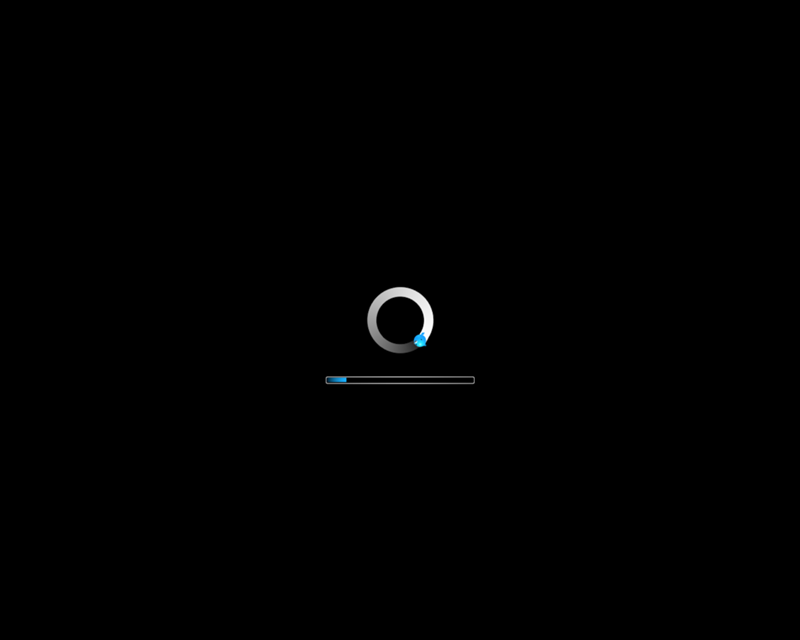 Новые маршрутизаторы Wi-Fi 6 обещают повышенную скорость, но могут потребовать обновления частей вашего устройства или покупки конвертера.
Новые маршрутизаторы Wi-Fi 6 обещают повышенную скорость, но могут потребовать обновления частей вашего устройства или покупки конвертера.
10. Проверьте свой VPN или прокси.
Использование виртуальной частной сети (VPN) неизменно означает снижение производительности. Каждый пакет данных необходимо зашифровать, а затем расшифровать на удаленном сервере.Вы можете заметить это с проблемами буферизации видео, но это влияет на все, что связано с производительностью ПК.
Если вы используете VPN, обязательно проверьте и обновите свои настройки. Старые или устаревшие VPN могут использовать однопроцессорное соединение, которое может легко заблокироваться и вызвать значительную потерю производительности. Найдите время, чтобы оценить производительность своей VPN и убедиться, что она не тормозит вас.
Если вы обнаружите, что ваша VPN замедляет работу, обратите внимание на Avast SecureLine VPN, который использует несколько сокетов и другие передовые технологии для быстрого и безопасного соединения.
Что такое буферизация?
Буферизация — это процесс предварительной загрузки данных в зарезервированную область памяти, которая называется буфером. В контексте потокового видео или аудио буферизация — это когда программное обеспечение загружает определенный объем данных перед тем, как начать воспроизведение видео или музыки. Вы можете наблюдать за данными, хранящимися в буфере, пока следующая часть файла загружается в фоновом режиме. Этот процесс предварительной загрузки обеспечивает плавный процесс воспроизведения без перерывов — по крайней мере, теоретически, и большую часть времени на практике.
В контексте потокового видео или аудио буферизация — это когда программное обеспечение загружает определенный объем данных перед тем, как начать воспроизведение видео или музыки. Вы можете наблюдать за данными, хранящимися в буфере, пока следующая часть файла загружается в фоновом режиме. Этот процесс предварительной загрузки обеспечивает плавный процесс воспроизведения без перерывов — по крайней мере, теоретически, и большую часть времени на практике.
Сообщения буферизации часто отображают прогресс в процентах. Если указано 75%, это означает, что заполнено 75% буферной памяти.Когда он достигает 100%, начинается воспроизведение аудио или видео.
Почему видео буферизуется?
Существует множество причин, по которым вы можете столкнуться с чрезмерной буферизацией при потоковой передаче видео. Однако причина буферизации почти всегда сводится к недостаточной пропускной способности интернета — файл не может загружаться достаточно быстро, чтобы успевать за воспроизведением, и он приостанавливается для буферизации. Это может быть из-за:
Медленное / нестабильное интернет-соединение
Недостаток доступной полосы пропускания
Устаревший браузер или видеокарта
Провайдер контента переполнен запросами
Последняя причина действительно бывает.Даже лучшие потоковые платформы могут быть перегружены в прайм-тайм или при выпуске нового популярного шоу. В этом случае вы ничего не можете сделать, кроме как дождаться, пока провайдер догонит запросы.
Но такая ситуация встречается редко. Проблемы с буферизацией, скорее всего, будут локальными для вашего устройства, поэтому ознакомьтесь с нашими советами выше — они обязательно ускорят работу и уменьшат время буферизации и прерывания. Хотите узнать больше о том, как улучшить работу компьютера и телефона? Ознакомьтесь со всеми нашими советами по производительности, чтобы все ваши устройства работали на вас усерднее, лучше, быстрее и сильнее.
Вот что делать с медленным потоковым видео на Udemy
Вы только что купили курс на Udemy и внезапно столкнулись с медленным потоковым видео. Постоянная буферизация, задержки и заикание видео могут действительно помешать вашему интересу и обучению на курсе. Не говоря уже о вашем терпении! Возможно, вы пытались решить эту проблему несколькими способами, но не можете ее решить.
Итак, что вы можете сделать с медленным потоковым видео на Udemy? Вот что нужно сделать:
Сначала проверьте скорость вашего интернета и количество устройств, которые ее используют.
Затем попробуйте загрузить курс и посмотреть его со своего медиаплеера.
Наконец, вы можете изменить качество видео.
В этой статье подробно рассказывается, как можно устранить проблемы с медленным потоковым видео на Udemy. Мы обсудим различные методы, которые вы можете попробовать решить, и воспользуемся информацией. Один из этих методов должен решить любую проблему, которая может возникнуть с видео Удеми.Вы оплатили курс и заслуживаете того, чтобы его посмотреть, так как он был предназначен для просмотра!
Почему Удеми такой медленный?Некоторые пользователи жаловались, что сам сервер Udemy работает медленно. Учитывая, что веб-сайт предлагает так много курсов и каждый день постоянно загружает новые курсы, они одновременно используют много данных. Это может быть слишком много для их сервера, что приводит к задержкам и медленной скорости видео.
Проблема может заключаться в вашем браузере. В некоторых браузерах, которые не обновлены до последней версии, могут возникать проблемы с воспроизведением видео курсов Udemy на заданной скорости. Попробуйте проверить версию своего браузера и при необходимости обновите ее. Возможно, вам повезет больше, если вы воспользуетесь другим браузером, поскольку у некоторых из них могут быть лучшие результаты при доступе к серверу, чем у других.
Возможно, вам повезет больше, если вы воспользуетесь другим браузером, поскольку у некоторых из них могут быть лучшие результаты при доступе к серверу, чем у других.
Проверьте скорость вашего интернета и электронные соединения. Если ваш интернет ограничен или ниже определенной скорости, он может некорректно воспроизводить курсы Udemy. Попробуйте этот бесплатный тестер скорости интернета , чтобы узнать, где стоит ваша скорость интернета! Вы также должны проверить, что все использует ваш Интернет, когда вы пытаетесь посмотреть курс.Множественная электроника может повлиять на Интернет.
Время ожидания входа в систему истекло. Если вы вошли в свою учетную запись Udemy в течение длительного времени, качество сервера для видео может измениться. Простой выход из системы и вход в систему могут решить проблему. Он не только обновит страницу, но и обновит ваш логин, что может помочь сбросить ваше интернет-соединение с сервером Udemy.
Загрузить курсПростое решение, которое вы также можете попробовать при низкой скорости видео, — это загрузить курс Udemy. Вы можете установить его на свой компьютер и смотреть через собственный медиаплеер. Вам не нужно беспокоиться о сервере Udemy, и вы сможете полностью просмотреть видео. Вам также не нужно беспокоиться об Интернете, поскольку у вас уже есть все данные.
Загрузка также может позволить вам без проблем пересматривать или перематывать видео. Вы можете не смотреть, чтобы возиться с видеокурсом Udemy, если вы наконец получаете хорошее качество и плавную скорость. Даже если бы вы захотели перемотать что-то, чтобы снова услышать что-то, вы бы слишком обеспокоились тем, что это заставит это буферизоваться снова и снова.В этом отношении вам поможет загрузка курса.
Вы всегда можете удалить курс, когда закончите, чтобы освободить место на вашем компьютере . После того, как вы зарегистрируетесь на курс Udemy, у вас всегда будет доступ ко всем материалам на досуге.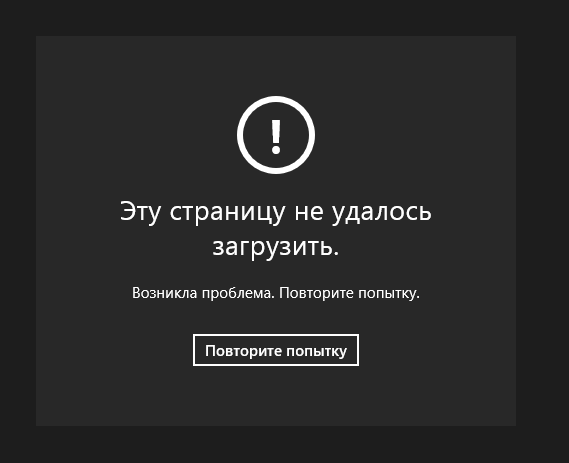 Таким образом, вы можете загрузить видео курса и удалить его со своего компьютера, но всегда будете иметь доступ к онлайн-версии видео для повторной загрузки.
Таким образом, вы можете загрузить видео курса и удалить его со своего компьютера, но всегда будете иметь доступ к онлайн-версии видео для повторной загрузки.
Загрузка видео также может исправить любые проблемы со звуком в курсе. Некоторые пользователи также жаловались на отключение или искажение звука при попытке передать его на сервер Udemy. Если вы загрузите видео, вы также можете исправить проблемы со звуком, поскольку все данные были загружены на ваш компьютер.
Изменения могут принести пользуЕще одно быстрое решение, которое вы можете попробовать ускорить потоковую передачу видео на Udemy, — это переключить то, что вы используете для просмотра видео. Вы можете переключить компьютер или браузер, который вы используете, чтобы изменить скорость видео.Это может быть быстрое исправление, которое может помочь в данный момент, если вы не хотите ждать, пока курс загрузится на свой компьютер.
Смените компьютер или ноутбук, который вы используете для просмотра курса. Это простое решение, если у вас есть другой портативный компьютер или электронное устройство для потоковой передачи курса. Иногда старые компьютеры или ноутбуки имеют больше проблем с потоковой передачей видео, чем более современные. А также наличие различных плат питания, которые могут повлиять на его работу.
Очистите браузер от файлов cookie и кеша. У вас может быть множество приложений или веб-сайтов, которые собирают данные с вашего компьютера или электронного устройства. Это повлияет на качество потоковой передачи вашего видео. Вы можете очистить браузер и перезапустить его, чтобы увидеть разницу в скорости потокового видео. Вот краткое руководство по очистке кеша браузера.
Перезагрузите свои устройства и браузер, чтобы дать ему еще один шанс подключиться к серверу Udemy. Простая перезагрузка может перезагрузить ваш компьютер, а также ваш браузер, когда вы снова войдете в Udemy и попытаетесь просмотреть видео еще раз.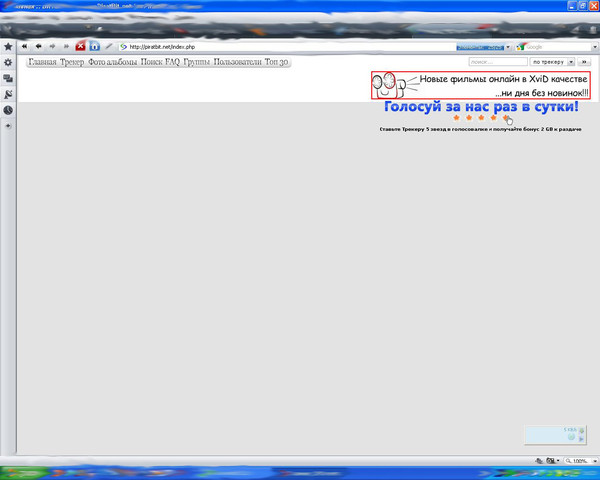 Хотя этот параметр может работать не все время, он определенно может помочь сбросить ваше интернет-соединение с сервером Udemy.
Хотя этот параметр может работать не все время, он определенно может помочь сбросить ваше интернет-соединение с сервером Udemy.
На вашем компьютере или ноутбуке могут быть установлены блокировщики рекламы или брандмауэр, которые могут повлиять на качество работы видео и звука. Убедитесь, что вы отключили их, находясь на веб-сайте Udemy, если у вас возникли проблемы с потоковой передачей видео. Они могут использовать ваше интернет-соединение и данные для работы вместе с потоковым видео.
Используйте окно в режиме инкогнито, чтобы остановить блокировщики рекламы и брандмауэры. Вы можете открыть окно в режиме инкогнито, которое позволит вам просматривать видео Udemy в частном порядке без использования всех плагинов и блокировщиков рекламы в вашем обычном браузере. Если вы обнаружите, что это работает, значит, вы знаете, что на скорость вашего браузера повлиял либо ваш блокировщик рекламы, либо брандмауэр.
Вы можете использовать надстройку для просмотра своего курса Udemy. Это может показаться противоречащим нашему предыдущему пункту, но пользователи много говорили о надстройке под названием Touch VPN .Он работает аналогично окну в режиме инкогнито, где вы можете смотреть видео в частном порядке, без каких-либо других приложений, влияющих на потоковую передачу видео.
Попробуйте посмотреть другие видеосерверы, например YouTube, и посмотрите, не возникают ли у вас похожие проблемы. Ваш блокировщик рекламы или брандмауэр может повлиять на веб-сайт Udemy, но не на другие веб-сайты. Это может помочь в устранении неполадок, является ли причиной проблем сервер Udemy или потоковое видео в целом. Это может быть простой тест, чтобы выяснить, является ли это причиной.
Резюме Мы обсудили, почему потоковое видео Udemy может быть медленным, и как это решить. Вы всегда можете оценить скорость своего интернета, чтобы увидеть, не вызывает ли это каких-либо проблем.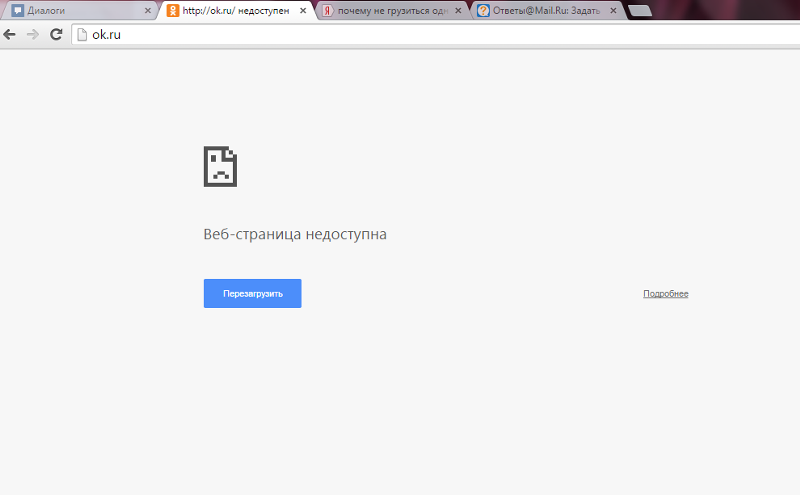 Вы можете использовать частный браузер, чтобы обойти блокировщики рекламы и плагины, которые могут ухудшать качество вашего видео. Вы также можете скачать курс, чтобы полностью избавиться от проблем с Интернетом.
Вы можете использовать частный браузер, чтобы обойти блокировщики рекламы и плагины, которые могут ухудшать качество вашего видео. Вы также можете скачать курс, чтобы полностью избавиться от проблем с Интернетом.
Надеюсь, один из этих методов сработал для вас, и вы наслаждаетесь потоковой передачей видео на Udemy!
Заинтересованы в опробовании курса Udemy? Ознакомьтесь с нашими списками наиболее рекомендуемых курсов Udemy по категориям.
Как исправить медленную буферизацию видео?
Время от времени случается, что вы транслируете свое любимое видео, но по какой-то причине время его буферизации превышает фактическую длину видео. Когда мы говорим о буферизации видео или аудио, мы имеем в виду предварительную загрузку некоторых аудио- или видеоданных перед их воспроизведением.
Какие факторы определяют время буферизации видео?Время буферизации в основном определяется скоростью вашего интернет-соединения.Поскольку вы используете более быстрое интернет-соединение, время буферизации будет сведено к минимуму. Но есть и множество других факторов, которые, несмотря на достаточно хорошее интернет-соединение, могут привести к увеличению времени буферизации. К ним относятся слабые беспроводные сигналы, различные вредоносные программы могут вызывать увеличение времени буферизации, а также замедление просмотра, а многочисленные расширения браузера могут вызывать увеличение времени буферизации.
Определение причины медленной буферизации:Иногда случается, что, несмотря на достаточно хорошее интернет-соединение, мы все еще сталкиваемся с медленным временем буферизации.В следующих нескольких шагах мы объясним некоторые распространенные причины и способы их устранения.
Самая известная петля буферизацииРешения:
- Самое первое, что нужно проверить, это ваше интернет-соединение и убедиться, что вы получаете максимальный уровень сигнала Wi-Fi.
 Если возможно, используйте Ethernet-кабель , чтобы обеспечить бесперебойную связь, а не беспроводную связь.
Если возможно, используйте Ethernet-кабель , чтобы обеспечить бесперебойную связь, а не беспроводную связь. - Убедитесь, что большая часть полосы пропускания не используется другими членами семьи.
- Скачивание ваших видео — лучший способ наслаждаться ими без проблем. Некоторые сервисы потокового видео предоставляют вам возможность загружать видео и смотреть их в автономном режиме.
- У разных устройств разное время буферизации? Это неправда или, по крайней мере, не заметно. Предположим, у вас существенно разное время буферизации на разных устройствах. Например, ваш ноутбук буферизует видео намного медленнее, чем смартфон, тогда, вероятно, проблема кроется в ноутбуке.Это может быть вредоносное ПО или ваш браузер. Ниже приведены несколько шагов, которые вы можете предпринять, чтобы обеспечить буферизацию вашего видео с минимальным временем.
Примечание: Иногда это не вы, а сервер. Возможно, вы заметили, что, несмотря на идеальные условия, некоторые веб-сайты загружают видео намного медленнее, чем другие. Здесь у нас есть пример Facebook и Youtube. Youtube — это специальный веб-сайт для потоковой передачи видео, который оптимизирован, чтобы предоставить пользователю лучший опыт потоковой передачи даже при среднем подключении.Facebook, с другой стороны, является платформой социальных сетей, приоритетом которой не является обеспечение непрерывной потоковой передачи видео
Почему мой компьютер продолжает буферизовать видео?
Эял Гольдшмид, Специально для газет Берега сокровищ Опубликовано в 4:04 по восточноевропейскому времени 19 февраля 2017 г.
Если загрузка вашего видео занимает много времени, и вы получаете уведомление о том, что видео буферизуется в течение этого времени, то обычно это означает, что есть проблема с вашим интернет-соединением или что соединение, которое вы используете, не работает.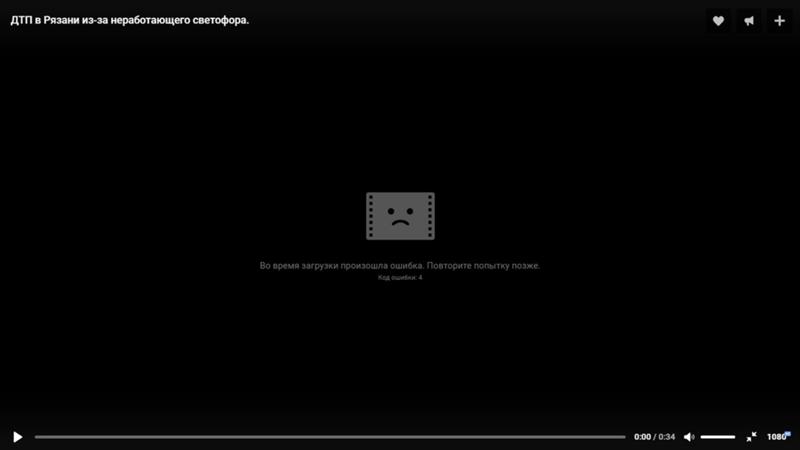 достаточно быстро, чтобы загрузить данные, которые вы пытаетесь загрузить, за разумное время.(Фото: MRSWILKINS, GETTY IMAGES / iSTOCKPHOTO)
достаточно быстро, чтобы загрузить данные, которые вы пытаетесь загрузить, за разумное время.(Фото: MRSWILKINS, GETTY IMAGES / iSTOCKPHOTO)
Q: Мой компьютер не такой уж старый и на нем много места для хранения. Но в последнее время буферизация видео работает очень медленно. Есть идеи, что может быть причиной этого?
— Джанет Маттиоли, Себастьян
A: Буферизация видео (через YouTube или аналогичные сайты) включает предварительную загрузку данных во фрейм браузера, чтобы к этим данным можно было получить доступ (т.е. просмотреть) быстрее после выполнения задачи просмотра начинается.
С точки зрения непрофессионала это, по сути, означает, что видео YouTube (например) обычно начинает воспроизводиться после того, как большая часть видео была загружена, что гарантирует отсутствие задержек в воспроизведении из-за необходимости загрузки дополнительных данных.Любая оставшаяся часть загрузки, необходимая для завершения видео, будет получена во время самого воспроизведения.
Если загрузка видео занимает много времени и вы получаете уведомление о том, что видео буферизуется в течение этого времени, то обычно это означает, что существует проблема с вашим интернет-соединением или соединение, которое вы используете, недостаточно быстрое. для загрузки данных, которые вы пытаетесь загрузить, за разумное время.
Но помимо этого проблема также может быть вызвана одной или несколькими из следующих причин:
- Необходимо обновить Flash-плеер вашего браузера.YouTube и другие потоковые сайты используют плагин Flash для воспроизведения видео. Если технология, используемая на сайте, который вы посещаете, требует более новой версии Flash, чем та, которую вы в настоящее время установили, вам необходимо обновить подключаемый модуль вручную, чтобы обеспечить возможность воспроизведения. Это можно сделать, посетив get.adobe.com/flashplayer/.
- Сам браузер требует обновления. Иногда плагины, необходимые для воспроизведения видео, обновлены, а браузер — нет.
 В этом случае выполните поиск в Google по типу вашего браузера, чтобы получить это обновление (например,«Обновление Internet Explorer»).
В этом случае выполните поиск в Google по типу вашего браузера, чтобы получить это обновление (например,«Обновление Internet Explorer»). - Необходимо обновить драйвер видеокарты. Даже если у вас новый компьютер, это не означает, что установленный на нем графический драйвер может поддерживать элементы, которые вы пытаетесь просмотреть. Проверьте спецификации драйвера вашего оборудования и посмотрите, соответствуют ли они спецификациям, требуемым сайтом, который вы посещаете, или превышают их.
- Аппаратное ускорение включено. Это относится к использованию оборудования для выполнения некоторых или всех функций воспроизведения видео. Это может фактически замедлить загрузку или воспроизведение видео, если аппаратные ресурсы размещены где-то в другом месте.Отключение этого гарантирует, что этого не произойдет. Для этого следуйте инструкциям, приведенным здесь: /forums.adobe.com/thread/891337
- . Ваш модем работает медленнее, чем требуется для воспроизведения видео. Иногда ваше соединение работает на высокой скорости, а модем, передающий это соединение, — нет. В этом случае вам может потребоваться обновить модем.
- Вы исчерпали объем оперативной памяти. Если при попытке доступа к видео у вас запущено много программ, есть вероятность, что на вашем компьютере недостаточно оперативной памяти для успешной обработки видео.В этом случае закройте некоторые программы, в том числе работающие в фоновом режиме.
Сказав это, самая простая отправная точка для решения проблемы — это быстро позвонить в службу поддержки вашего интернет-провайдера. Проблемы с подключением и проблемы с браузером должны подпадать под их юрисдикцию, и они должны иметь возможность быстро предоставлять ответы и решения этих проблем. В противном случае вы можете обратиться к техническому специалисту в местном магазине за дополнительной помощью.
РАСКРЫТИЕ ВЕБ-ИНТЕРНЕТ
flashbak.com
Как реклама и поп-культура развивались с годами? Посетите этот забавный веб-сайт и убедитесь в этом сами.




 Систематически проверяйте ваше устройство антивирусной программой, очищайте кэш и налаживайте отношения с ответственным за сеть.
Систематически проверяйте ваше устройство антивирусной программой, очищайте кэш и налаживайте отношения с ответственным за сеть.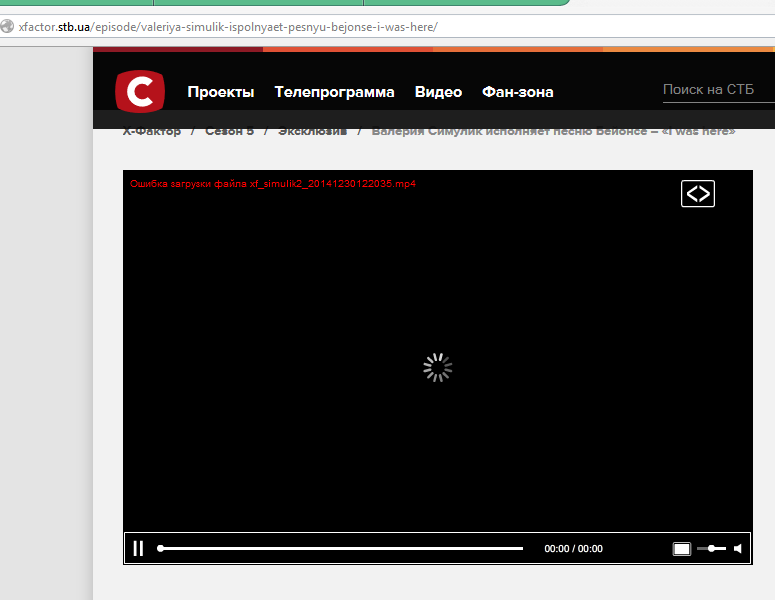
 Советую вам, если вы намерены посмотреть фильм, послушать музыку вконтакте, то выключайте все загрузки и торрент трекер перед тем, как начать пользоваться сайтом.
Советую вам, если вы намерены посмотреть фильм, послушать музыку вконтакте, то выключайте все загрузки и торрент трекер перед тем, как начать пользоваться сайтом.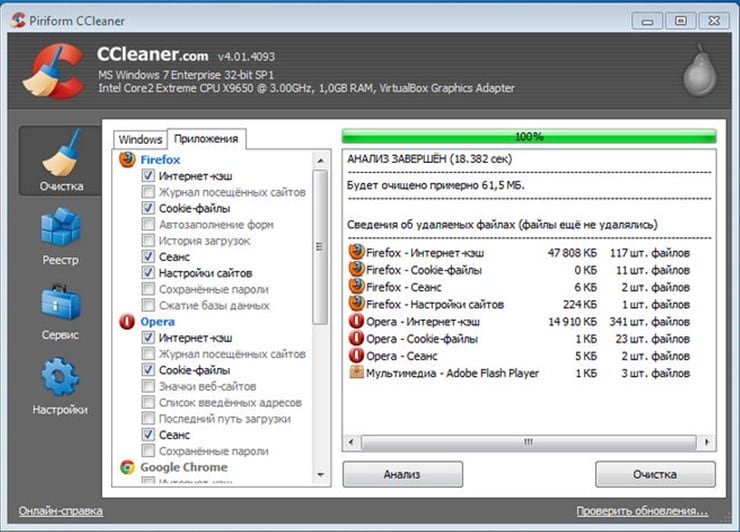 Лучшим браузером для просмотра является Mozilla Firefox и Chrome. 4. Для быстрого просмотра видео онлайн скорость подключения Вашего интернета должна быть не менее 512 кБит/сек. 5. Если видео не грузится, то лучше нажмите на паузу, подождите 10−20 минут и опять начинайте смотреть. 6. Если видео прерывается, то, скорее всего, Ваш кэш заполнен. Просто очистите его для решения данной проблемы.
Лучшим браузером для просмотра является Mozilla Firefox и Chrome. 4. Для быстрого просмотра видео онлайн скорость подключения Вашего интернета должна быть не менее 512 кБит/сек. 5. Если видео не грузится, то лучше нажмите на паузу, подождите 10−20 минут и опять начинайте смотреть. 6. Если видео прерывается, то, скорее всего, Ваш кэш заполнен. Просто очистите его для решения данной проблемы. Ежеминутно база ВКонтакте пополняется новыми фотографиями, аудиофайлами, видео, текстовыми заметками и т.д.
Ежеминутно база ВКонтакте пополняется новыми фотографиями, аудиофайлами, видео, текстовыми заметками и т.д. Если у вас возникли проблемы с загрузкой видео, они, скорее всего, вызваны одним из следующих факторов.
Если у вас возникли проблемы с загрузкой видео, они, скорее всего, вызваны одним из следующих факторов.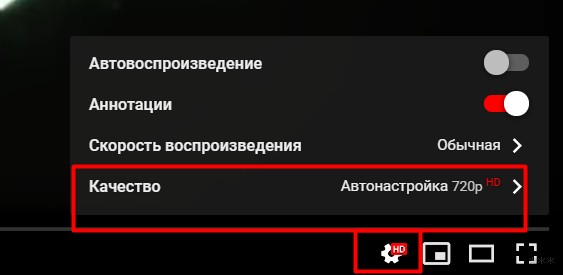 Выше мы постарались перечислить ключевые моменты, из-за которых может возникать подобная проблема. Мы надеемся, что данная статья поможет сэкономить ваши усилия и время и сделает более приятным времяпровождение на сайте ВКонтакте. Но у нас как всегда, рекомендации игнорируются, в надежде на «авось пронесёт».
Выше мы постарались перечислить ключевые моменты, из-за которых может возникать подобная проблема. Мы надеемся, что данная статья поможет сэкономить ваши усилия и время и сделает более приятным времяпровождение на сайте ВКонтакте. Но у нас как всегда, рекомендации игнорируются, в надежде на «авось пронесёт». Запуск преобразования видео. Не можете опубликовать свои видео в знаменитой социальной сети? Вот советы по устранению проблемы. Начнем с некоторой базовой информации.
Запуск преобразования видео. Не можете опубликовать свои видео в знаменитой социальной сети? Вот советы по устранению проблемы. Начнем с некоторой базовой информации.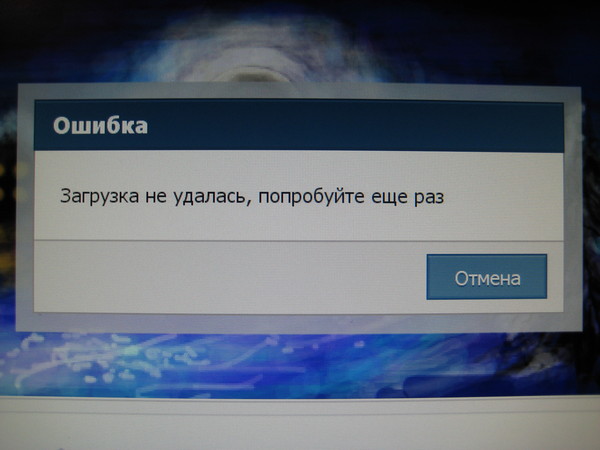 Просто следуйте инструкции, которая вам будет представлена, перейдя на сайт Adobe Flash Player.
Просто следуйте инструкции, которая вам будет представлена, перейдя на сайт Adobe Flash Player.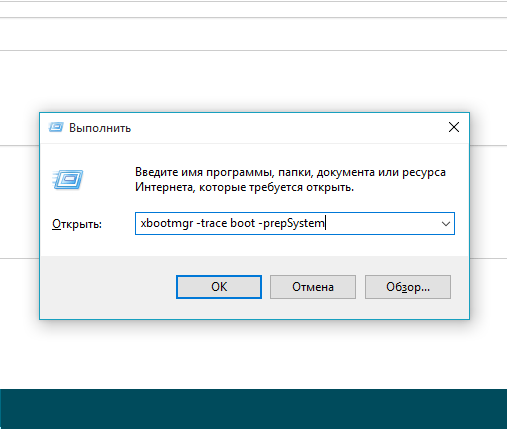 «метаданные» — загружаются только метаданные, когда страница загружается «нет» — файл не загружается, когда страница загружается «автоматически» — файл полностью загружается при загрузке страницы. Однако разумно предположить, что большинство проверок выполняется автоматически с помощью программного обеспечения.
«метаданные» — загружаются только метаданные, когда страница загружается «нет» — файл не загружается, когда страница загружается «автоматически» — файл полностью загружается при загрузке страницы. Однако разумно предположить, что большинство проверок выполняется автоматически с помощью программного обеспечения.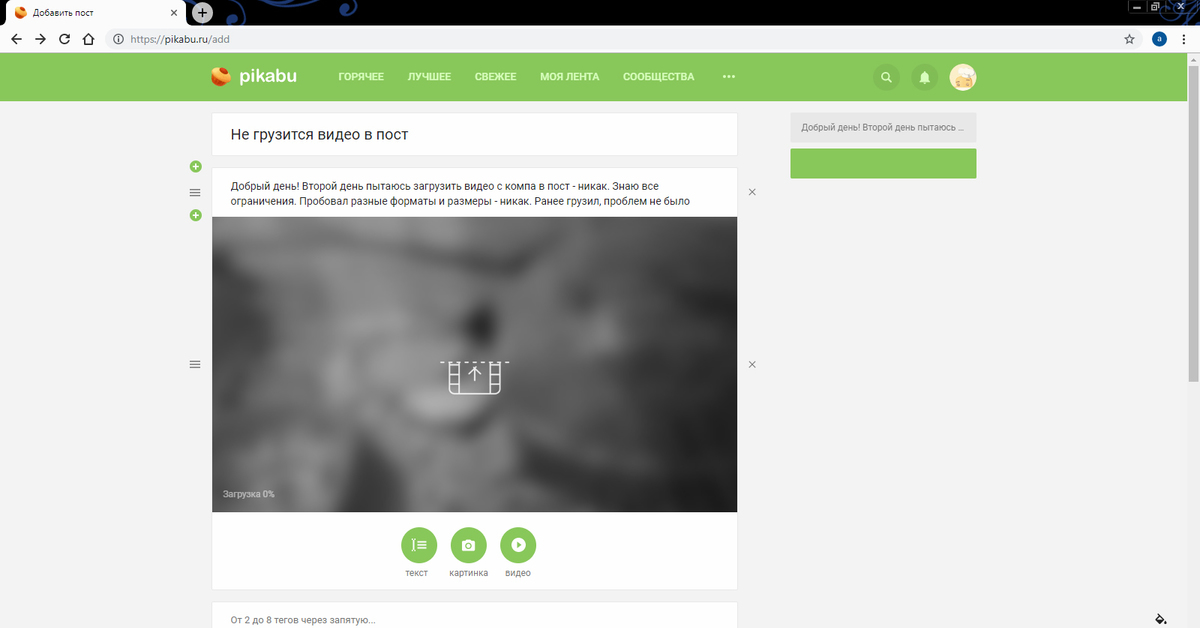 Например, пробуем другой браузер. Проверяем, как открываются сайты на другом устройстве через маршрутизатор. Можно подключить интернет напрямую к компьютеру.
Например, пробуем другой браузер. Проверяем, как открываются сайты на другом устройстве через маршрутизатор. Можно подключить интернет напрямую к компьютеру. Если давно не меняли термопасту (актуально для ПК и ноутбуков) – в жаркую температуру даже малая нагрузка может заставлять тротлить проц. Т.е. как один из вариантов решения – замерьте температуру.
Если давно не меняли термопасту (актуально для ПК и ноутбуков) – в жаркую температуру даже малая нагрузка может заставлять тротлить проц. Т.е. как один из вариантов решения – замерьте температуру. Лучше всего сравнивать с YouTube.
Лучше всего сравнивать с YouTube.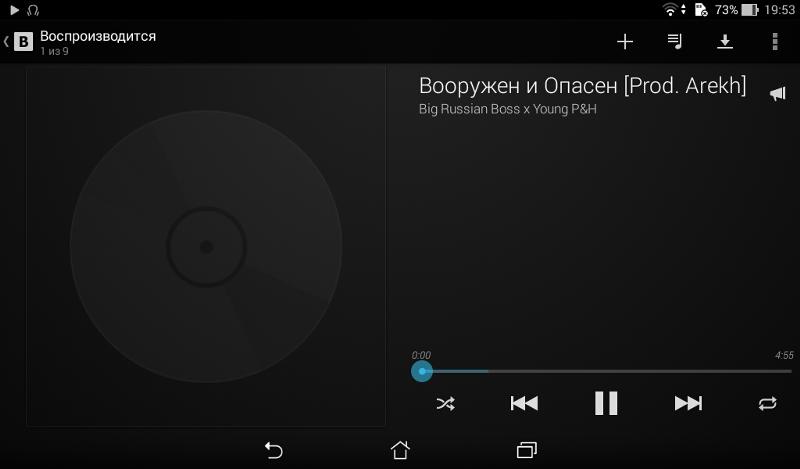

 Если возможно, используйте Ethernet-кабель , чтобы обеспечить бесперебойную связь, а не беспроводную связь.
Если возможно, используйте Ethernet-кабель , чтобы обеспечить бесперебойную связь, а не беспроводную связь. В этом случае выполните поиск в Google по типу вашего браузера, чтобы получить это обновление (например,«Обновление Internet Explorer»).
В этом случае выполните поиск в Google по типу вашего браузера, чтобы получить это обновление (например,«Обновление Internet Explorer»).